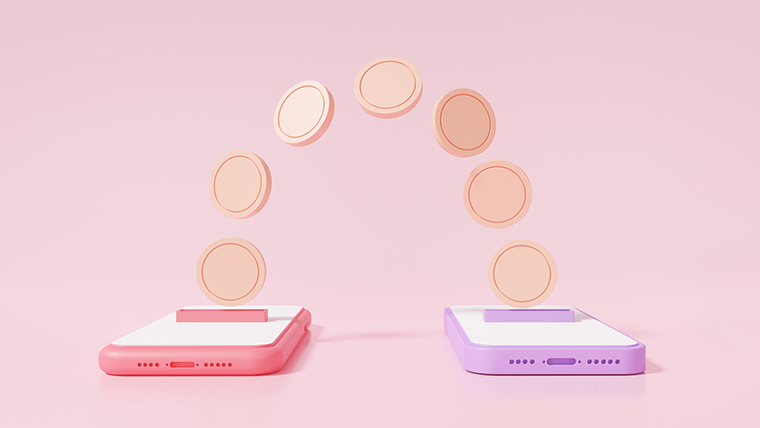【BINANCE】バイナンスの口座開設&使い方ガイド|入金・取引・出金方法を画像つきで解説!

記事内に商品プロモーションを含む場合があります
こんにちは。おもち(@omochibigaku)です。
こちらのページでは、バイナンスジャパンで口座開設する方法と、入金/取引/出金する方法についてわかりやすく解説していきます。
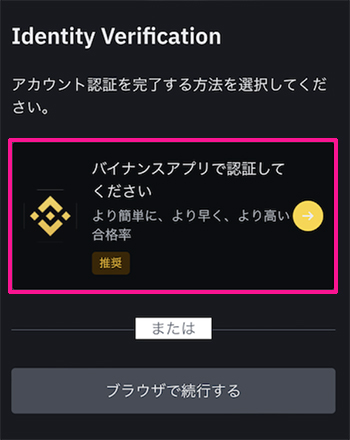
バイナンスアプリを使った方が『簡単・早い・審査に受かりやすい』とのことなので、今回はアプリをつかって口座開設していきます。

口座開設はアプリで済ませて、取引はPCを使うでもOKだよ!
PCで口座開設したい方も、流れは同じなので一緒にやっていきましょう。
バイナンスジャパンの取り扱い銘柄
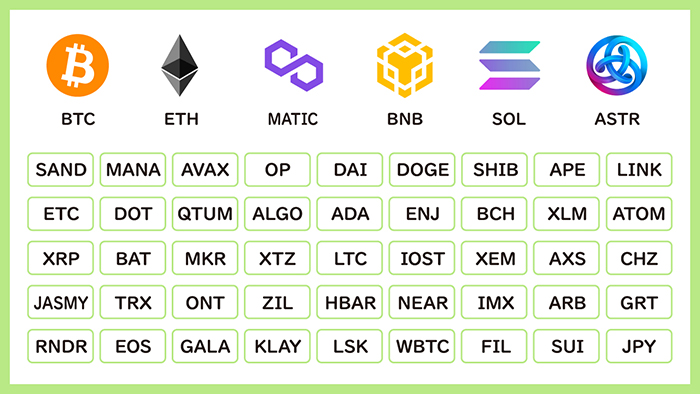
2023年より新サービスが開始されたバイナンスジャパンでは、さまざまな暗号資産が取り扱われています。
BTC, ETH, MATIC, BNB, SOL, ASTR, SAND, MANA, AVAX, OP, DAI, DOGE, SHIBA, APE, LINK, ETC, DOT, QTUM, ALGO, ADA, ENJ, BCH, XLM, ATOM, XRP, BAT, MKR, XTZ, LTC,IOST, XEM, AXS, CHZ, JASMY, TRX, ONT, ZIL, HBAR, NEAR, IMX, ARB, GRT, RNDR, EOS, GARA, KLAY, LSK, WBTC, FIL, SUI, JPY

国内の取引所では扱われていない通貨がたくさんあるね!
バイナンスジャパンの口座開設に必要なもの

バイナンスジャパンの口座開設に必要なものは、
- 運転免許証
- マイナンバーカード
- 運転経歴証明書
上記のどれか1つと、
- カメラつきPC/スマホ
になります。

さっそく口座開設していこう!
バイナンスジャパンで口座開設する方法
ここからはスマホをつかって作業していきます。
STEP1.アカウントを作成しよう
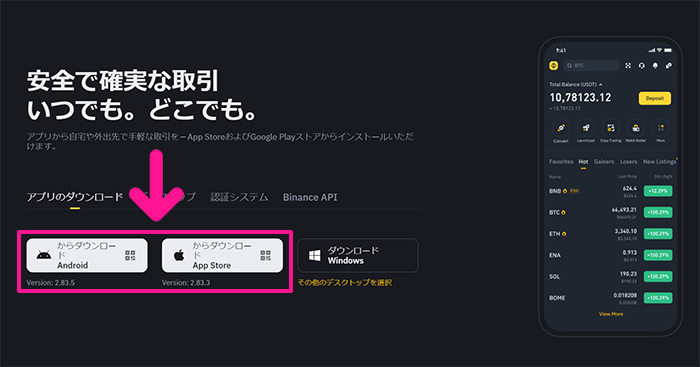
バイナンスをひらいて、アプリをインストールしていきましょう。
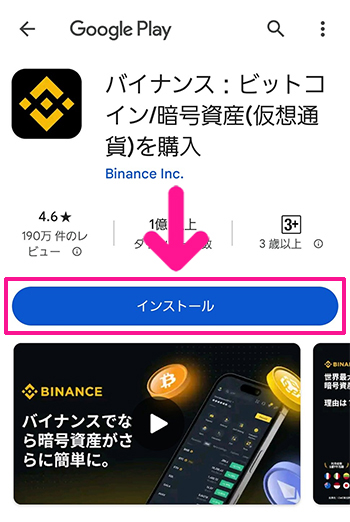
ページがひらいたら『インストール』ボタンをタップ。
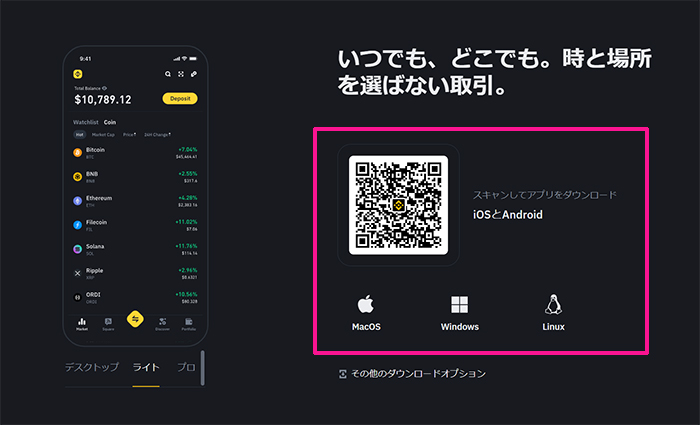
バイナンスのウェブサイトがひらいた方は、ページを下にスクロール。表示されているQRコードをスマホで読み取って作業をすすめてください。
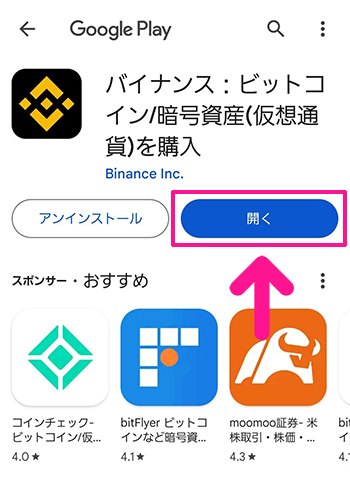
アプリがインストールできたら『開く』ボタンをタップ。
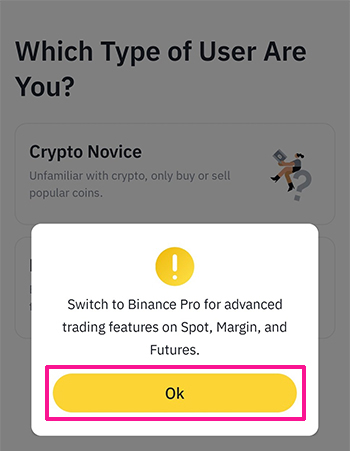
こちらが表示されたら『Ok』ボタンをタップ。
口座開設は英語表記で進めていきます。バイナンスジャパンにログインできたら日本語表記に変更可能です!

ちゃんと翻訳つきで解説していくので安心してね!
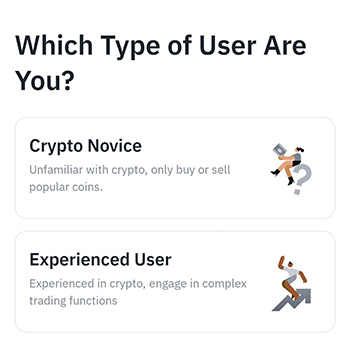
あてはまる方をタップ。
- Crypto Novice:初心者なので人気があるコインの売買のみやります
- Experienced User:経験者なのでさまざまな取引を行います
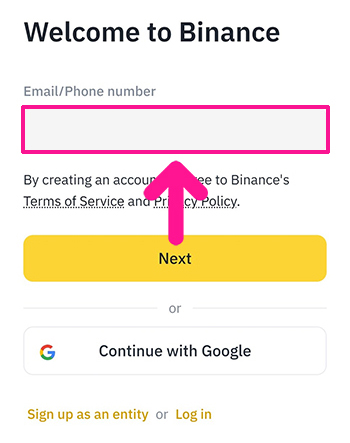
Email/Phone numberには、メールアドレスを入力。
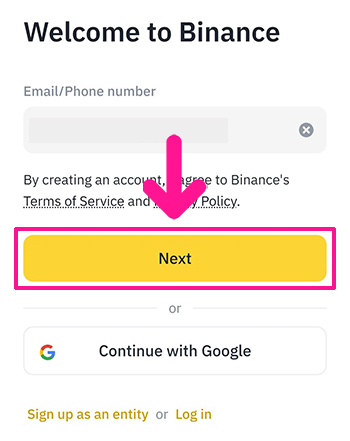
メールアドレスが入力できたら『Next』ボタンをタップ。
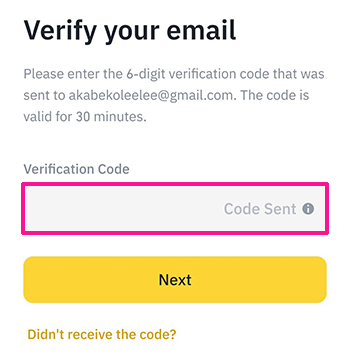
登録したメールアドレス宛にコードが送られてくるので、そちらをコピペしてください。
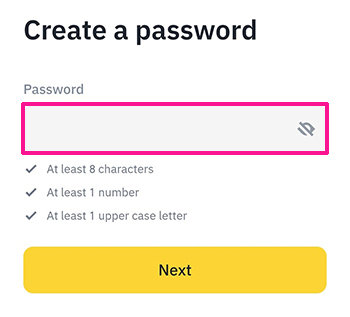
お好きなパスワードを入力。
- 8文字以上
- 数字を含める
- 大文字を含める
上記を参考にお好きな文字列を入力してください。
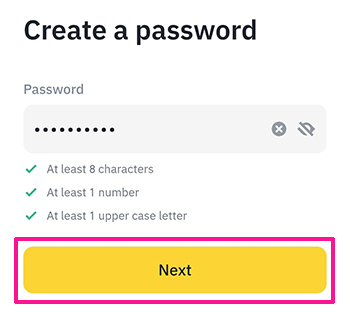
パスワードが入力できたら『Next』ボタンをタップ。
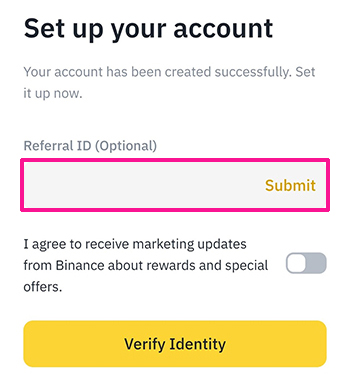
バイナンスジャパンでは紹介プログラムサービスが提供されていないため、こちらは未記入でOK!
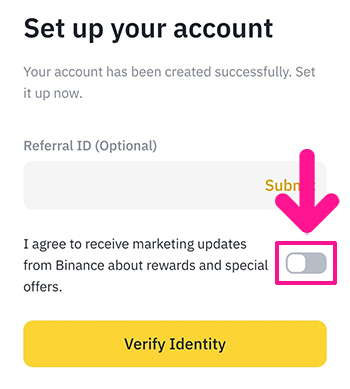
バイナンスからお知らせを受け取りたい方のみスイッチをONにします。

お知らせ不要な方はOFFのままでOK!
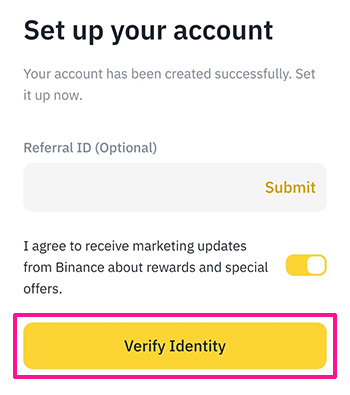
『Verify Identity』ボタンをタップ。
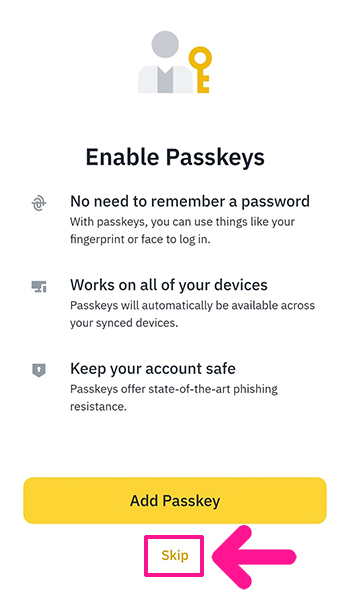
こちらは後で設定できるので、いまは『Skip』をタップ。
STEP2.個人情報を入力しよう
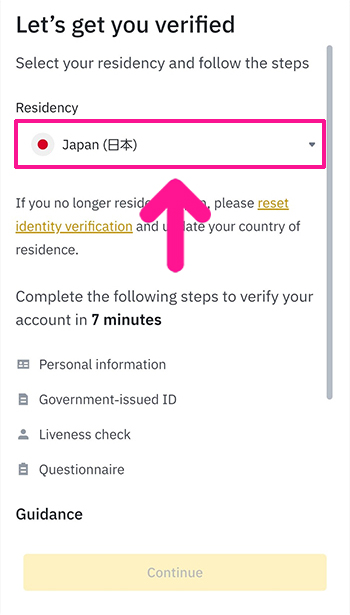
居住地が『Japan(日本)』と表示されていることを確認。
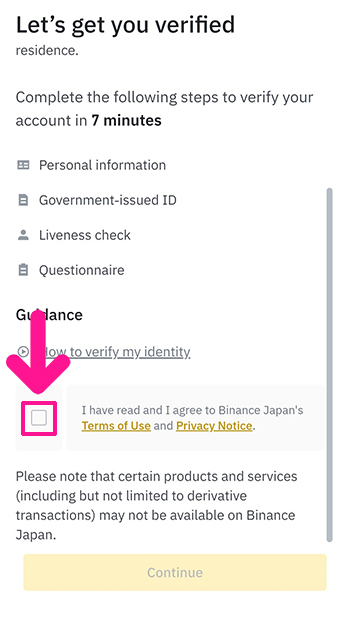
利用規約とプライバシーポリシーにざっと目を通してからチェックボックスにチェック。
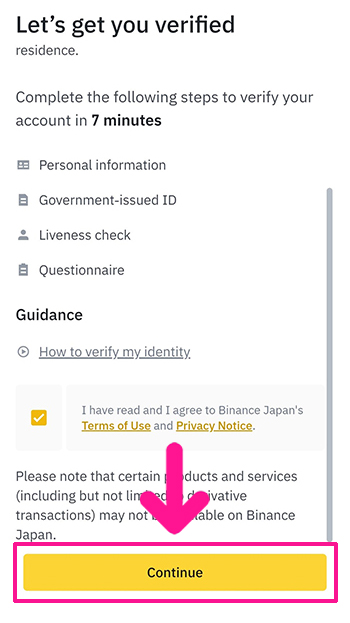
『Continue』ボタンをタップ。
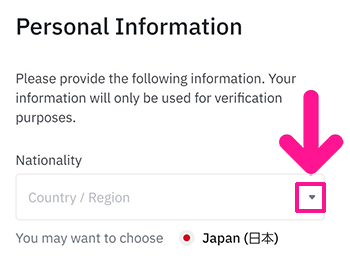
国籍をえらんでいきます。Nationalityの下向き矢印をタップ。
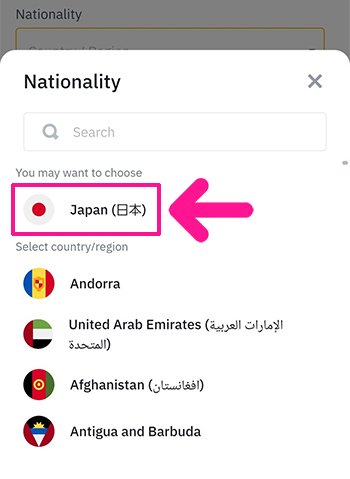
『Japan(日本)』をタップ。
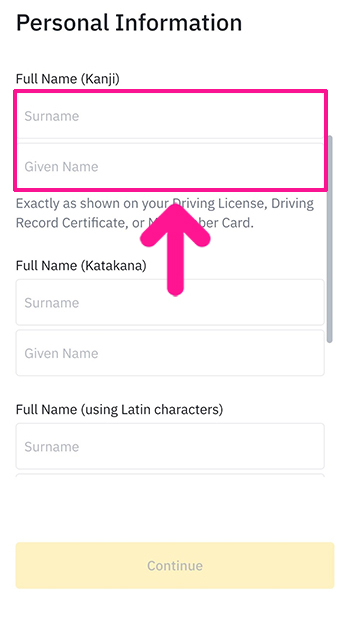
Full Name(Kanji)には、本名を漢字で入力していきます。
- Surname:苗字
- Given Name:名前
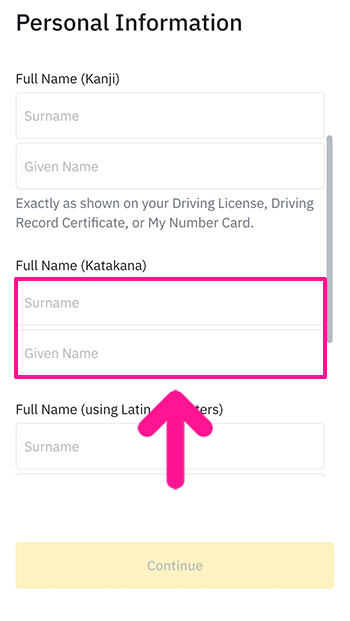
Full Name(Katakana)には、本名をカタカナで入力していきます。
- Surname:苗字
- Given Name:名前
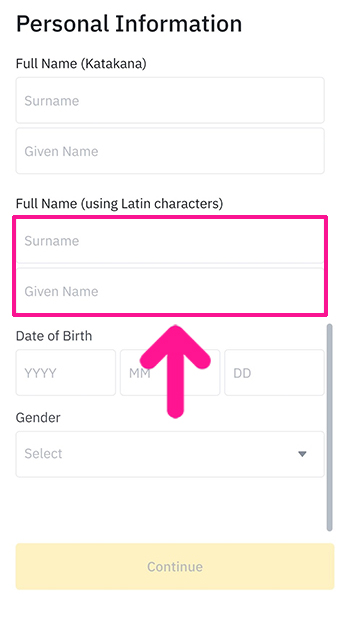
Full Name(using Latin characters)には、本名をローマ字で入力していきます。
- Surname:苗字
- Given Name:名前
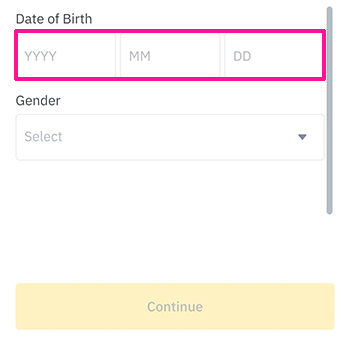
Date of Birthには生年月日を入力。
- YYYY:生まれた年
- MM:生まれた月
- DD:生まれた日
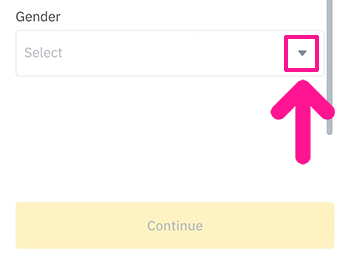
Genderの下向き矢印をクリック。
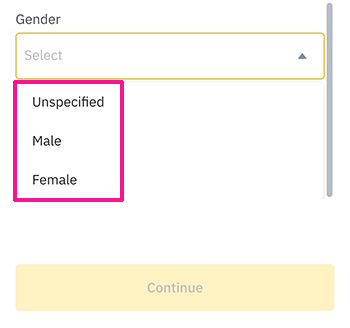
性別をえらびます。
- Unspecified:特定しない
- Male:男性
- Female:女性
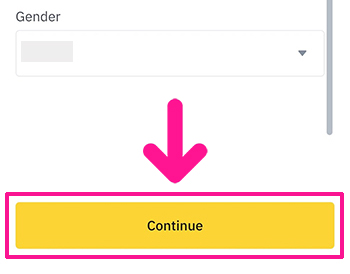
すべて入力できたら『Continue』ボタンをタップ。
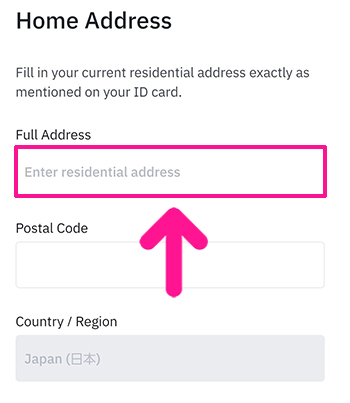
Full Addressには、身分証明書に記載されている住所をそのまま入力。
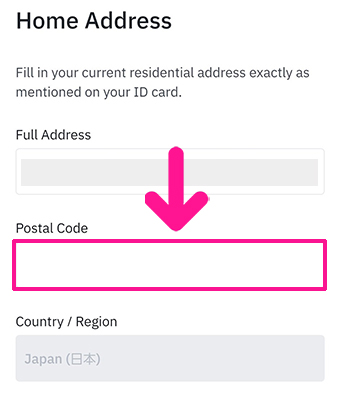
Postal Codeには、郵便番号をハイフンなしで入力。
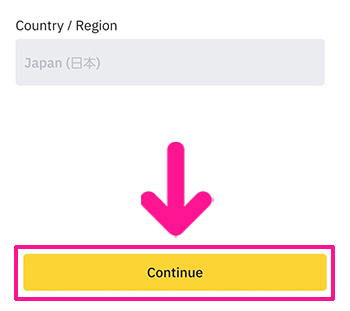
入力できたら『Continue』ボタンをタップ。
STEP3.身分証明書の提出と本人確認をしよう
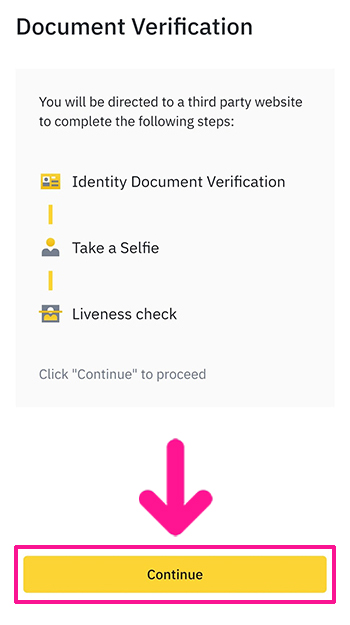
つづいて、身分証明書の提出と本人確認をしていきます。『Continue』ボタンをタップ。
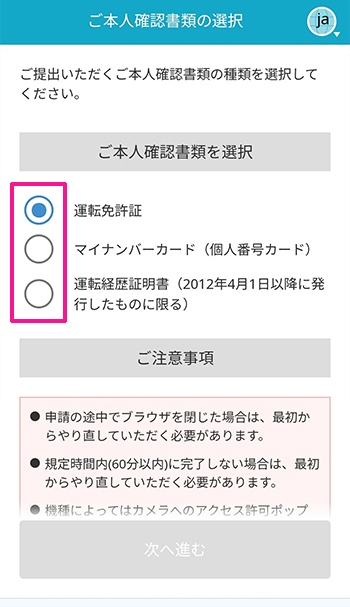
提出する身分証明書をえらびます。
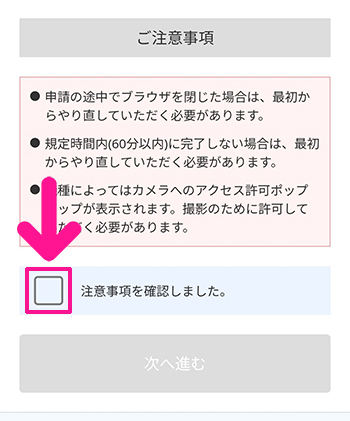
注意事項を確認してからチェックボックスにチェック。
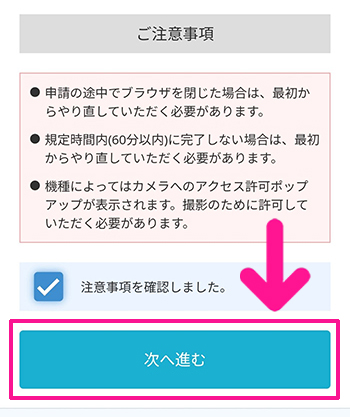
『次へ進む』ボタンをタップ。
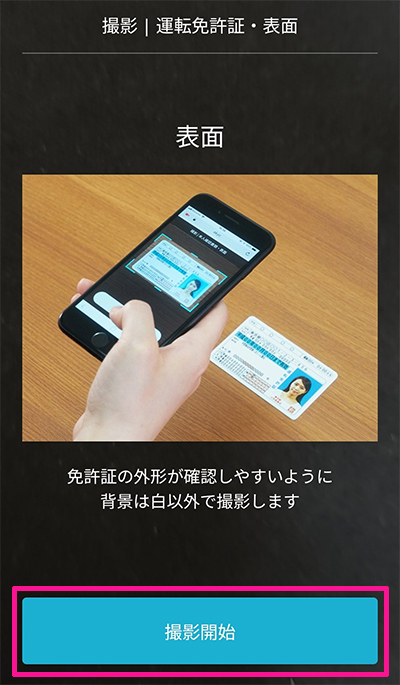
『撮影開始』ボタンをクリック。

まずは本人確認書類の表面を撮影しよう!
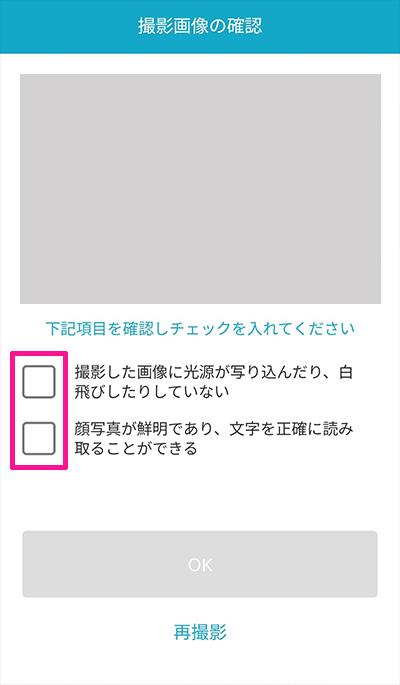
撮影がおわったら、内容を確認してチェックボックスにチェック。
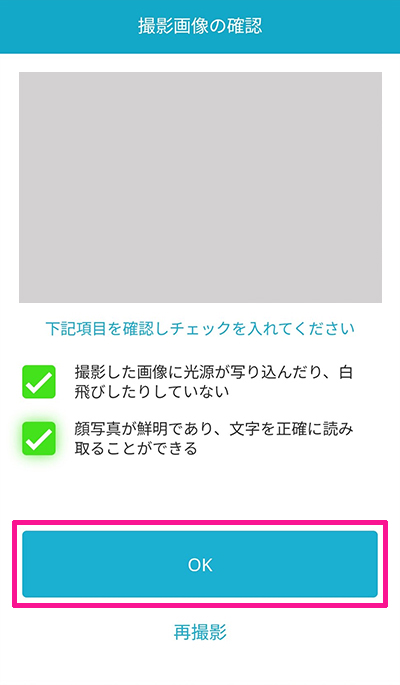
『OK』ボタンをクリック。
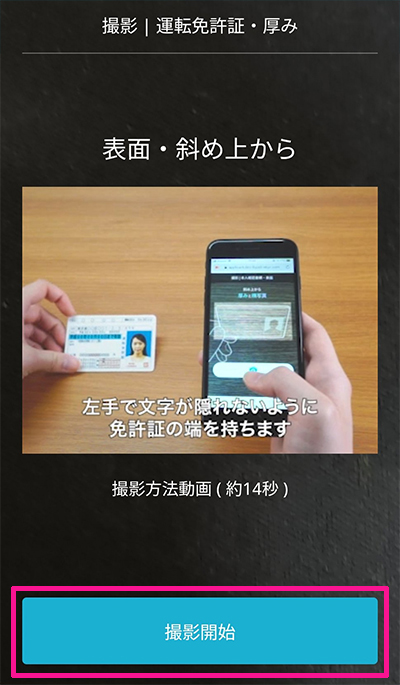
『撮影開始』ボタンをクリック。

つぎは斜め上から本人確認書類の撮影をしていくよ!
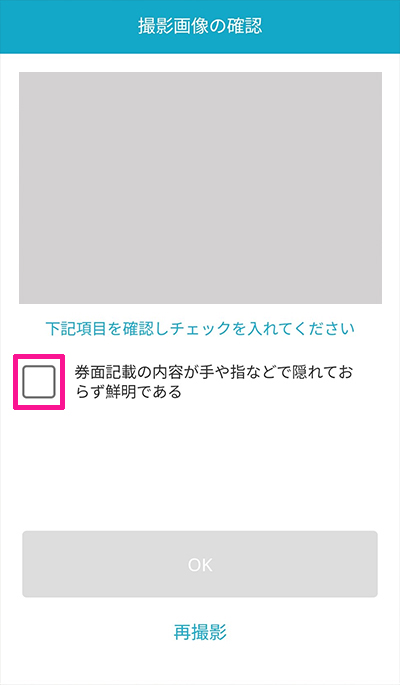
撮影がおわったら、内容を確認してチェックボックスにチェック。
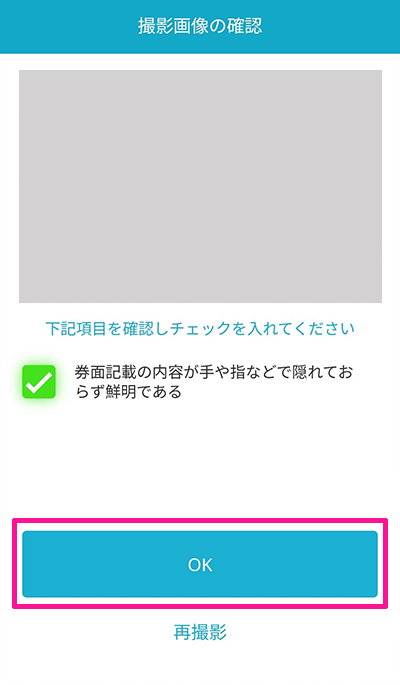
『OK』ボタンをクリック。
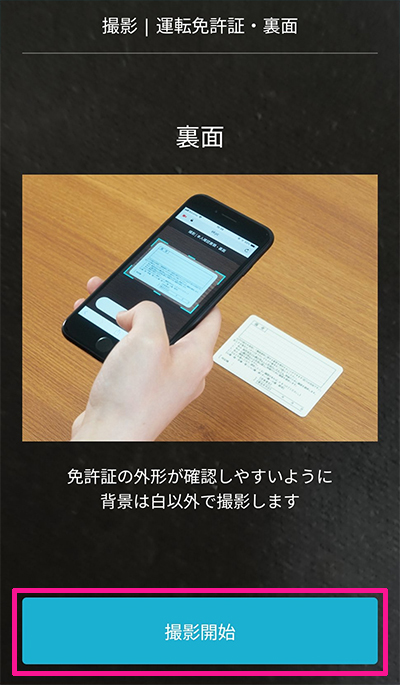
『撮影開始』ボタンをクリック。

こんどは本人確認書類の裏面を撮影していくよ!
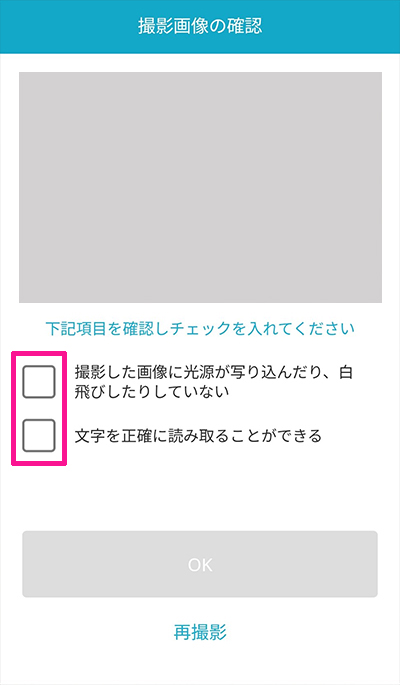
撮影できたら内容を確認してチェックボックスにチェック。
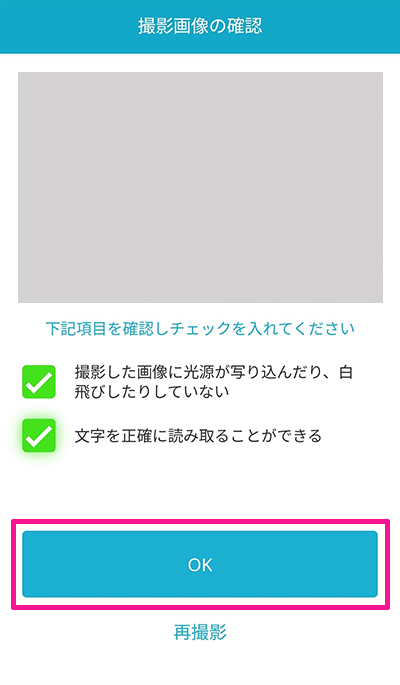
『OK』ボタンをクリック。
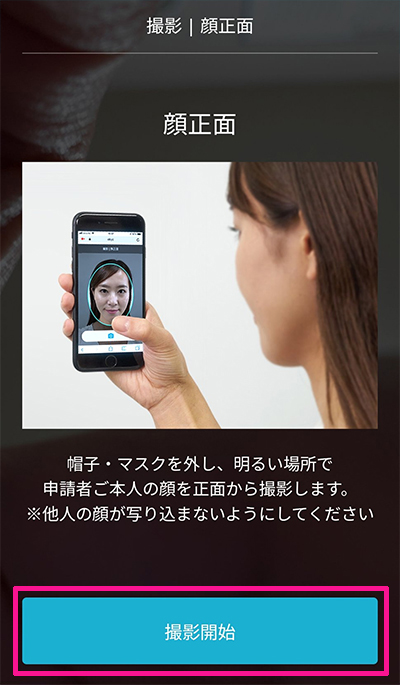
『撮影開始』ボタンをクリック。

書類のつぎは自撮りしていくよ!
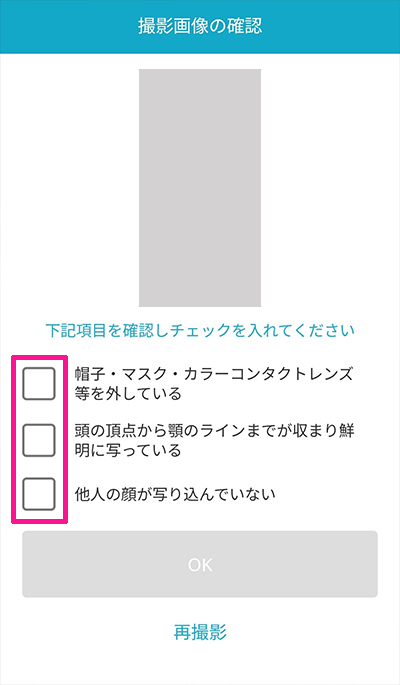
撮影できたら内容を確認してチェックボックスにチェック。
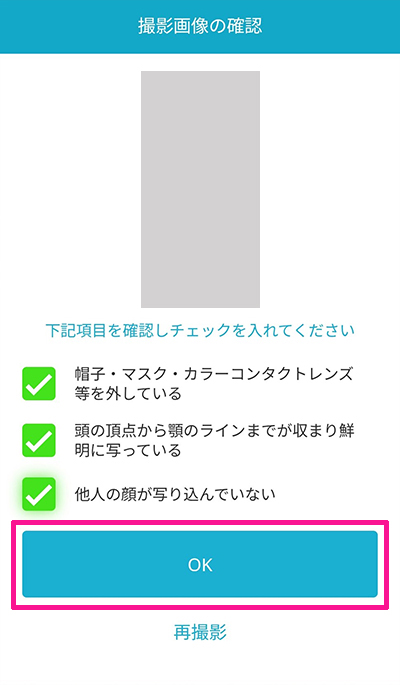
『OK』ボタンをクリック。
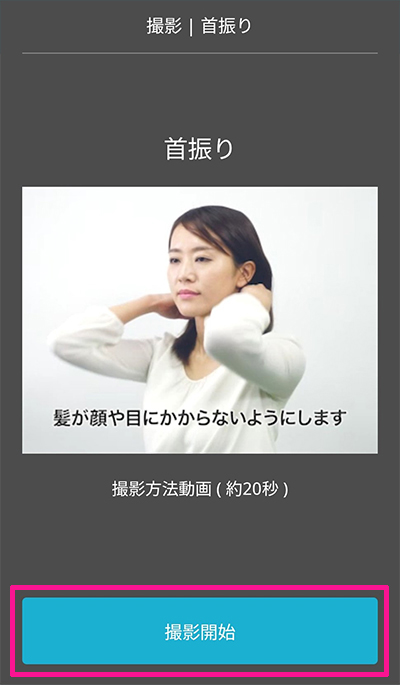
『撮影開始』ボタンをクリック。
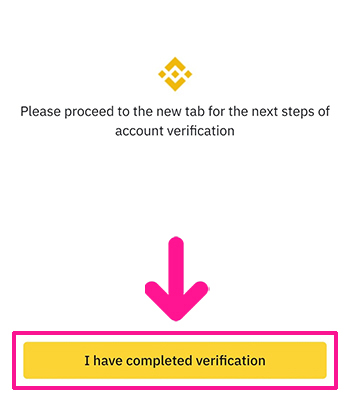
これで本人確認はOK!『I have completed verification』ボタンをタップ。
STEP4.アカウントの基本情報を入力しよう
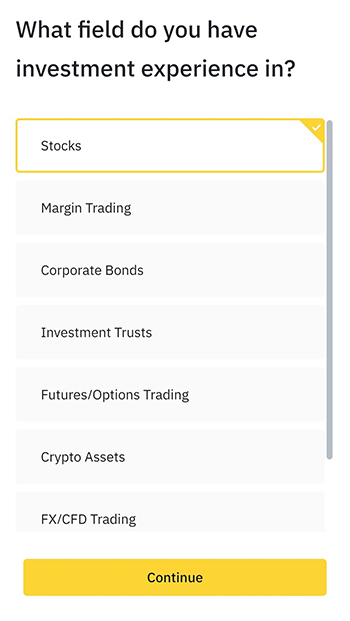
投資経験であてはまるものを選択して『Continue』ボタンをタップ。
- Stocks:株式
- Margin Trading:証拠金取引
- Corporate Bonds:社債
- Investment Trusts:投資信託
- Futures/Options Trading:先物/オプション取引
- Crypto Assets:暗号資産
- FX-CFD Trading:FX/CFD取引
- No investment experience:投資未経験
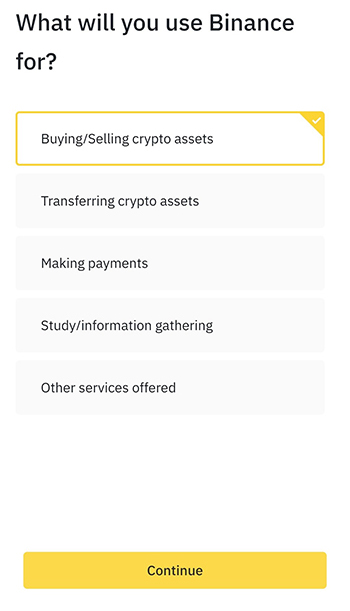
バイナンスの利用目的であてはまるものを選択して『Continue』ボタンをタップ。
- Buying/Selling crypto assets:暗号資産の売買
- Transferring crypto assets:暗号資産の送金
- Making payments:決済
- Study/information gathering:学習/情報収集
- Other services offered:その他の提供されるサービス
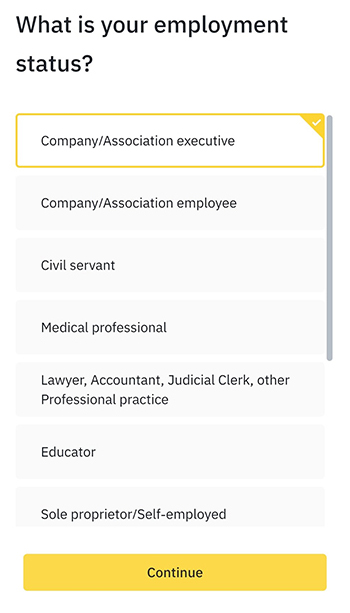
職業であてはまるものを選択して『Continue』ボタンをタップ。
- Company/Association executive:会社/団体役員
- Company/Association employee:会社/団体職員
- Civil servant:公務員
- Medical professional:医療従事者
- Lawyer, Accountant, Judicial Clerk, other Professional practice:弁護士、会計士、司法書士、その他専門職
- Educator:教育関係者
- Sole proprietor/Self-employed:個人事業主/自営業者
- Part-time:パートタイム
- Stay-at-home parent:専業主婦
- Student:学生
- Unemployed:失業者
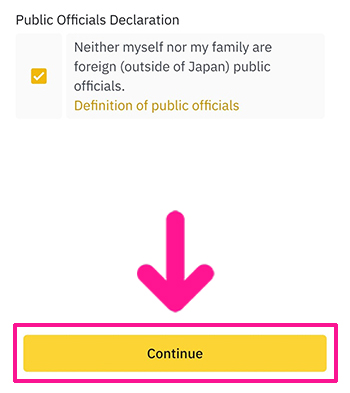
『私も私の家族も外国(日本国外)官公吏に該当しません』のチェックボックスにチェックして『Continue』ボタンをタップ。
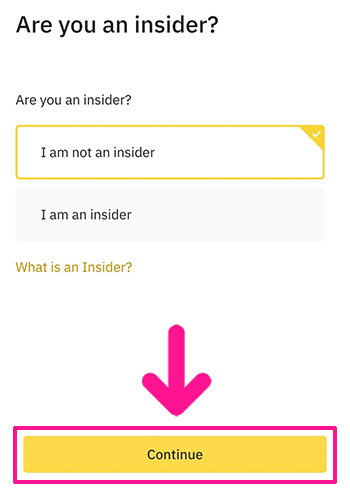
『私は内部者ではありません』を選択して『Continue』ボタンをタップ。
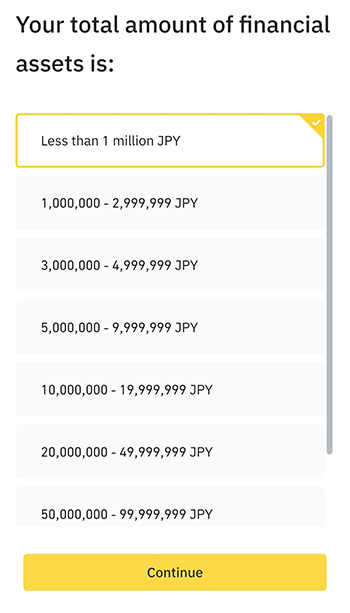
金融資産であてはまるものを選択して『Continue』ボタンをタップ。
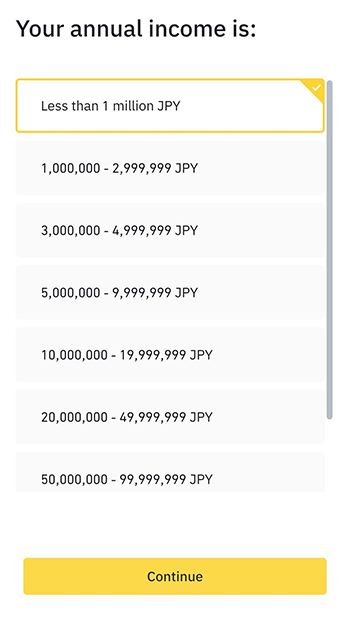
年収であてはまるものを選択して『Continue』ボタンをタップ。
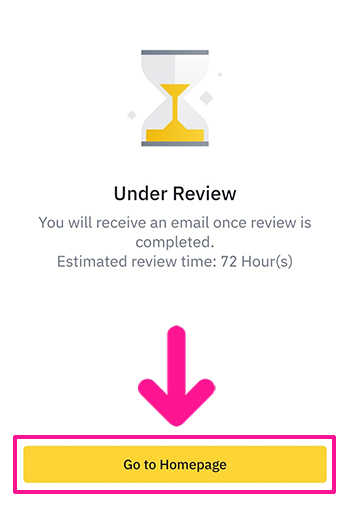
これで口座開設の作業は完了です!
審査を待っている間に、2段階認証を設定していきましょう。
バイナンスアプリの英語表記を日本語に変更しよう
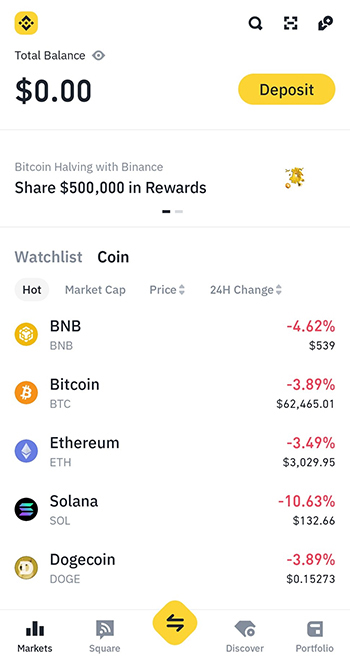
2段階認証を設定するまえに、アプリの英語表記を日本語表記に変更していきましょう。
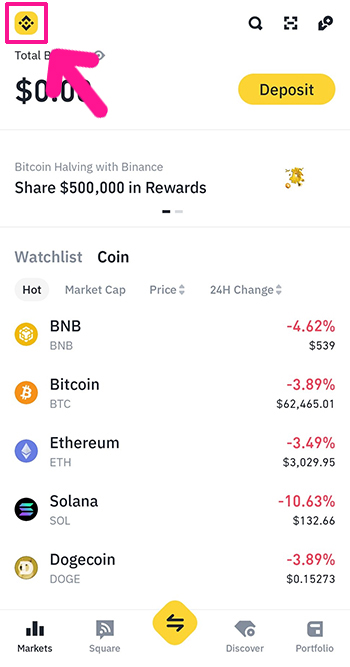
画面左上にあるバイナンスマークをタップ。
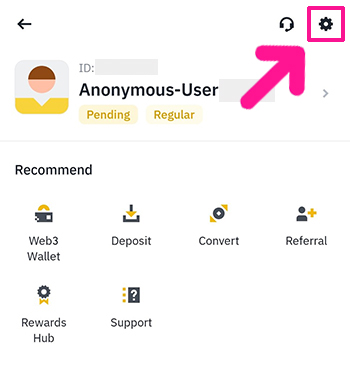
画面左上にある設定マークをタップ。
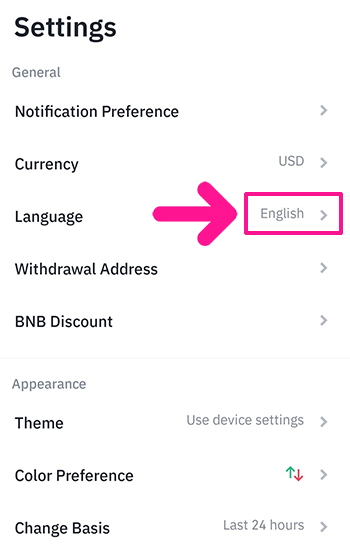
Languageの『English』をタップ。
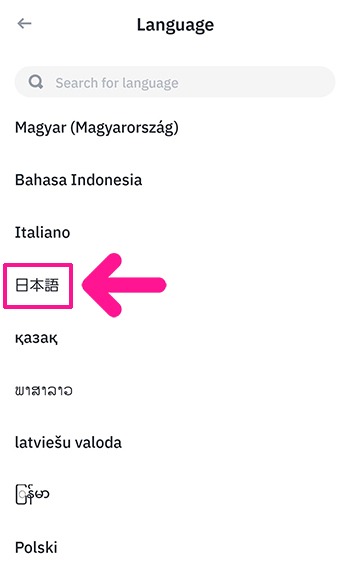
『日本語』をタップ。

これで日本語表記になったよ!
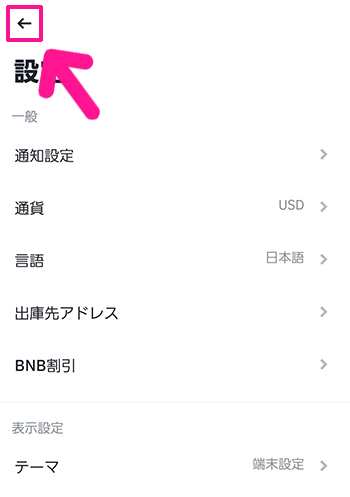
画面左上にある矢印マークをタップ。
つづけて2段階認証を設定していきましょう。
バイナンスで2段階認証を設定しよう
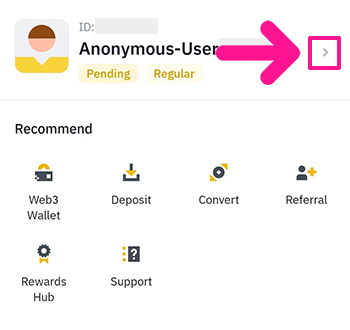
アカウント名の右側にある右向き矢印をタップ。
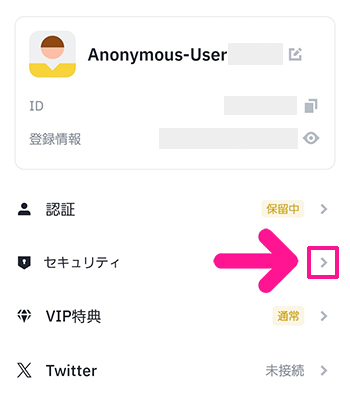
『セキュリティ』をタップ。
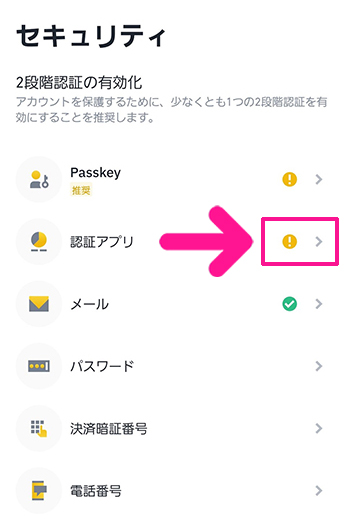
『認証アプリ』をタップ。
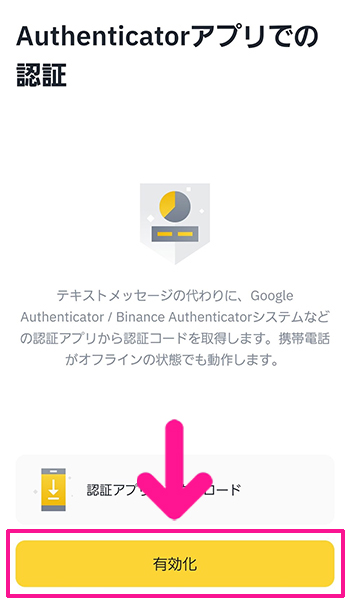
『有効化』ボタンをタップ。
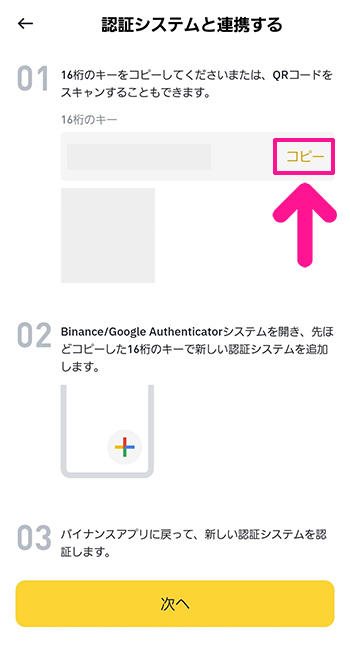
16桁のキーが表示されているので『コピー』をタップ。
認証アプリをひらいて右下にある『+』マークをタップ。つづいて『セットアップキーを入力』をタップ。
アカウント名を入力してコピーしたキーを貼りつけます。
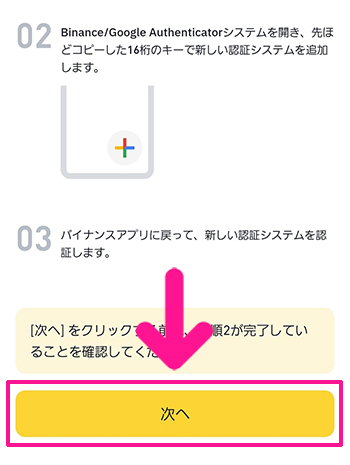
認証アプリにバイナンスが追加できたら、バイナンスアプリにもどって『次へ』をタップ。
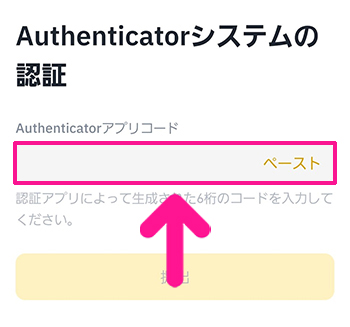
認証アプリで生成されたコードを入力。
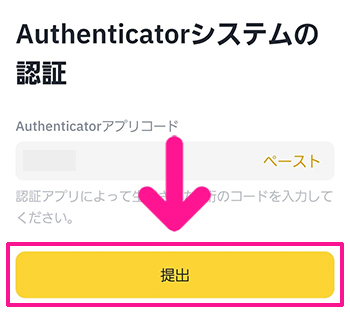
『提出』ボタンをタップ。
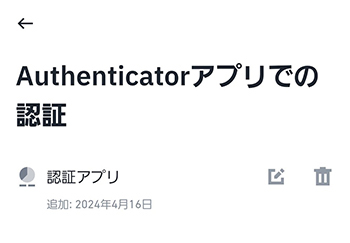
これで2段階認証の設定はOK!

あとは審査結果がでるのを待とう!審査が完了したらPCをつかって取引することもできるよ!
【PC版】バイナンスの使い方
バイナンスにログインする方法
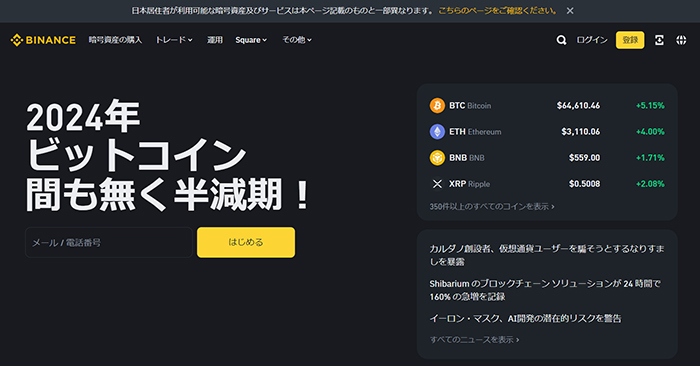
バイナンスをひらきます。
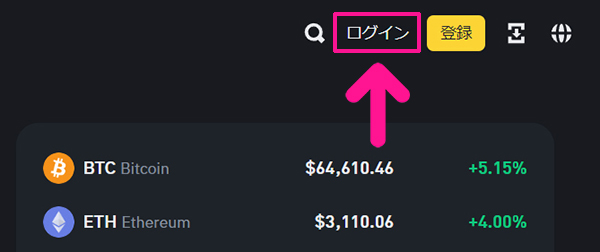
画面右上にある『ログイン』をクリック。
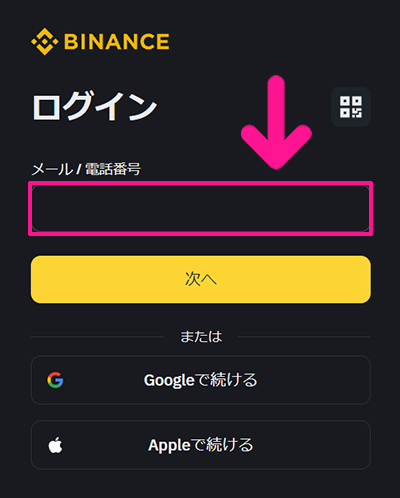
メールアドレスを入力。
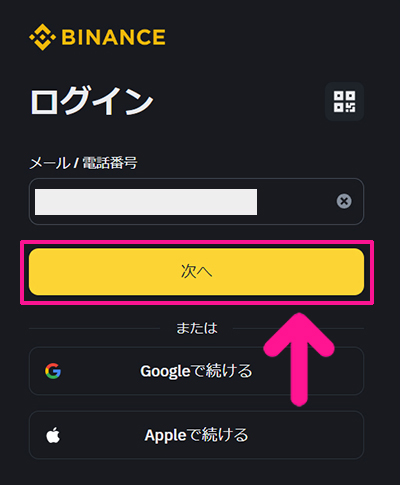
『次へ』をクリック。

パスワードを入力。
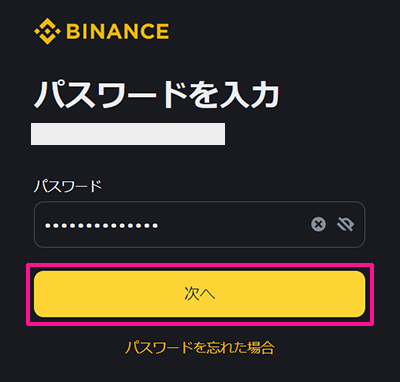
『次へ』をクリック。
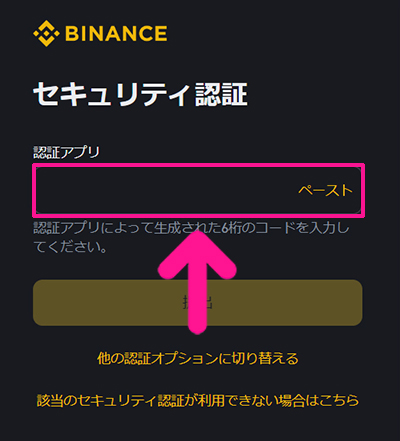
認証アプリで生成されたコードを入力。
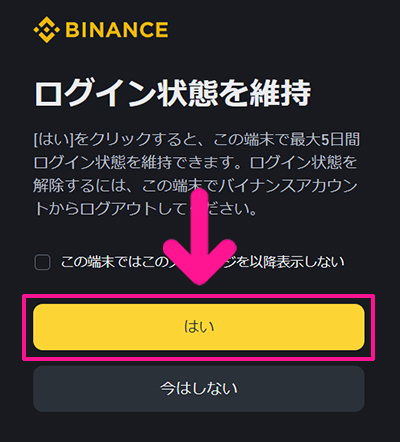
『はい』ボタンをクリック。
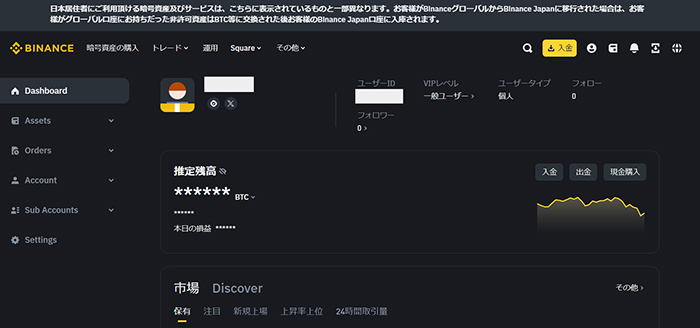
バイナンスにログインできました!
バイナンスに入金する方法
バイナンスに入金する主な方法を3つご紹介します。
- BTC(ビットコイン)を入金する
- ETH(イーサ)を入金する
- 日本円を入金する
それぞれ解説するので、お好きな入金方法ですすめてください。
バイナンスにBTCを入金する方法
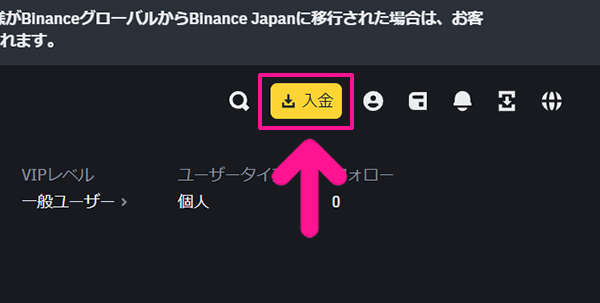
画面右上にある『入金』ボタンをクリック。
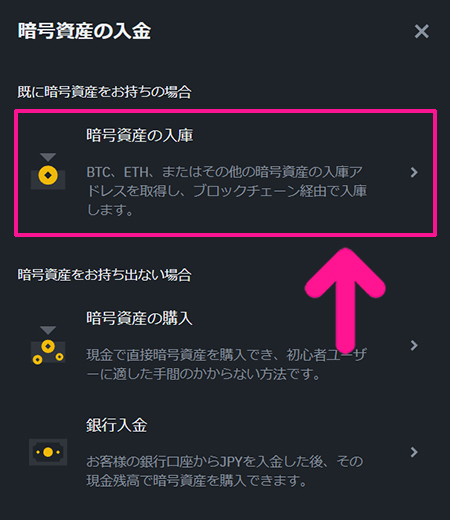
『暗号資産の入庫』をクリック。
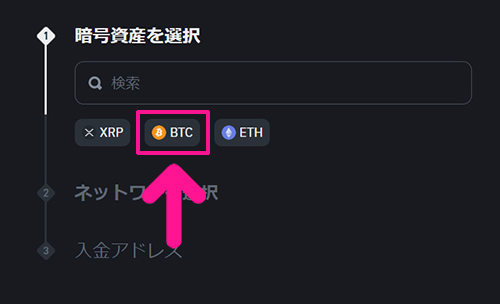
『BTC』をクリック。

『BTC』が表示されない場合は、検索窓に『BTC』と入力してみよう!
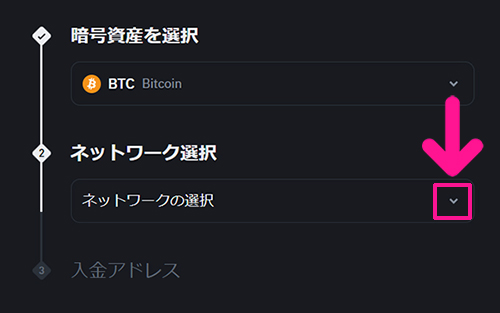
つづいて、ネットワーク選択の下向き矢印をクリック。
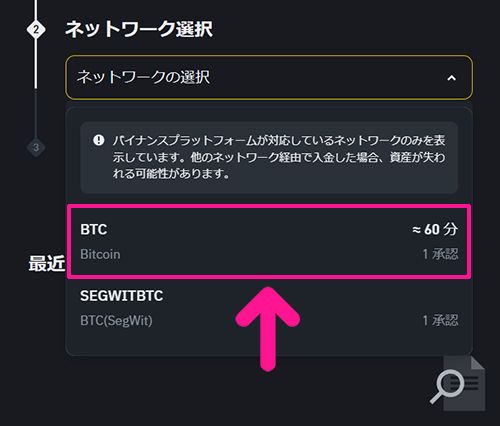
『BTC』を選択。

ここ間違わないよう注意だよ!
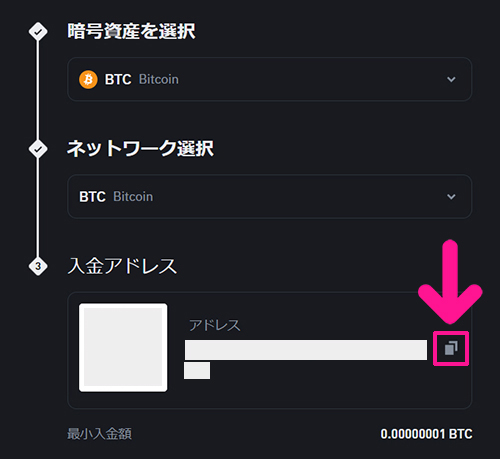
入金アドレスが表示されるので、コピーマークをクリック。コピーしたウォレットアドレス宛に、BTCを送金してください。
バイナンスにETHを入金する方法
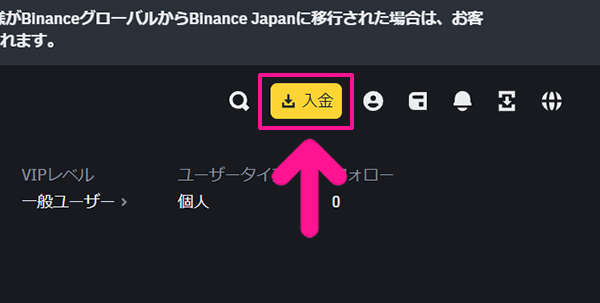
画面右上にある『入金』ボタンをクリック。
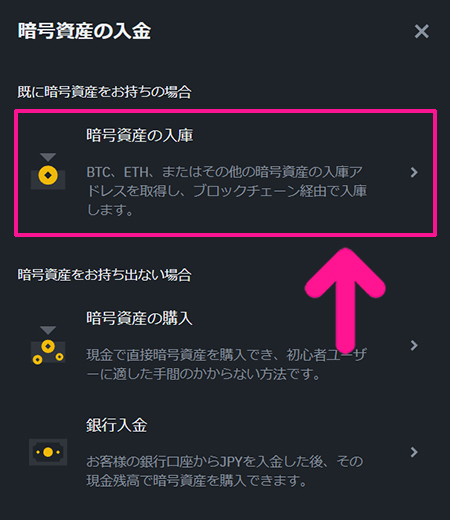
『暗号資産の入庫』をクリック。
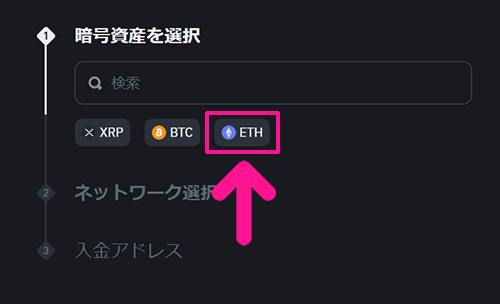
『ETH』をクリック。

『ETH』が表示されない場合は、検索窓に『ETH』と入力してみよう!
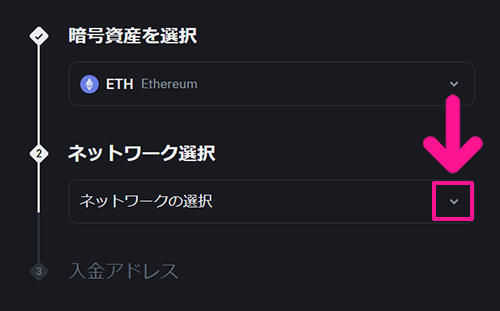
つづいて、ネットワーク選択の下向き矢印をクリック。
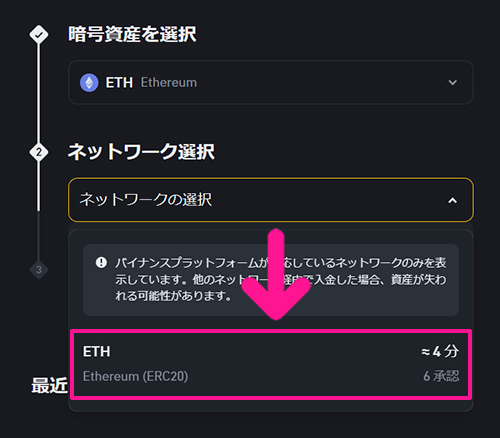
『ETH』を選択。
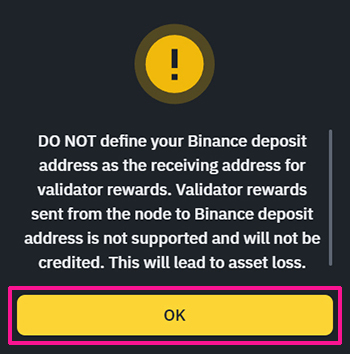
バリデータやノードをしている方向けのメッセージが表示されるので『OK』ボタンをクリック。
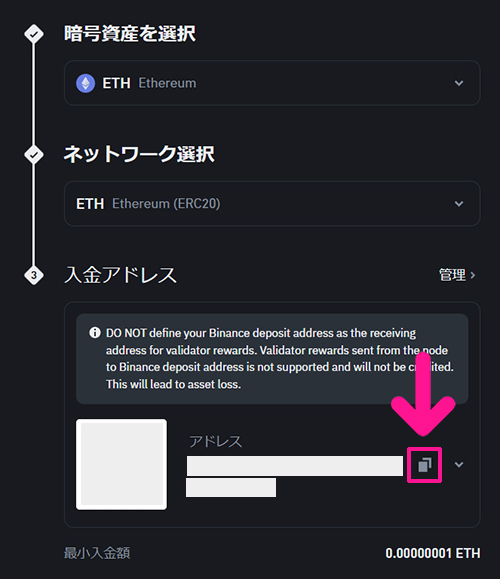
入金アドレスが表示されるので、コピーマークをクリック。コピーしたウォレットアドレス宛に、ETHを送金してください。
バイナンスに日本円を入金する方法
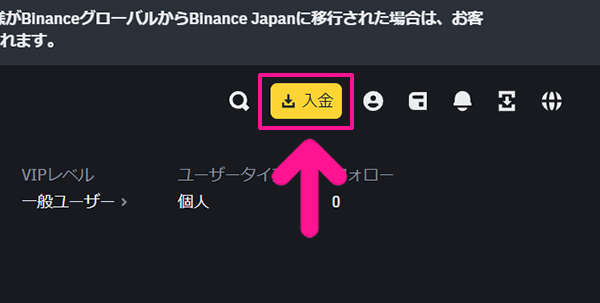
画面右上にある『入金』ボタンをクリック。

『銀行入金』をクリック。
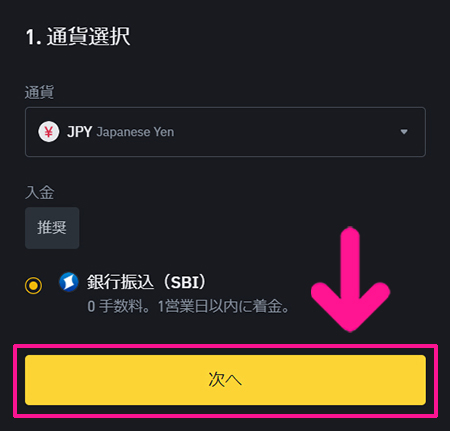
『次へ』ボタンをクリック。
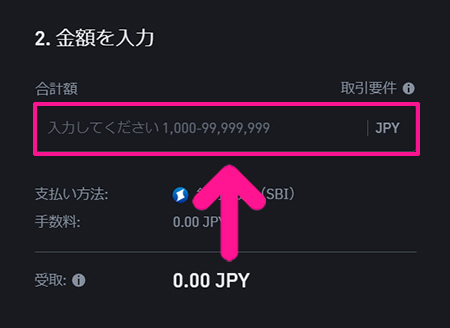
入金したい金額を入力。
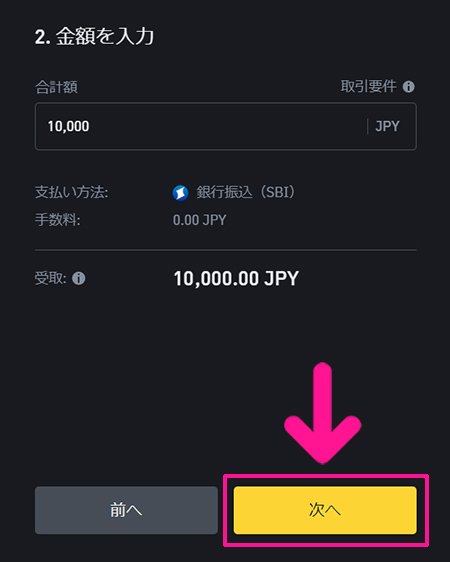
『次へ』ボタンをクリック。
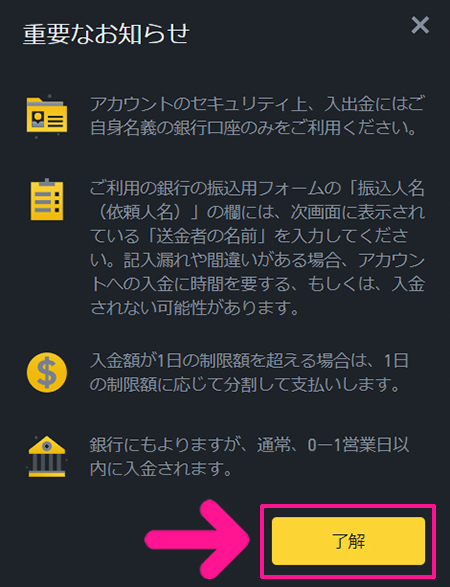
注意事項を確認してから『了解』ボタンをクリック。
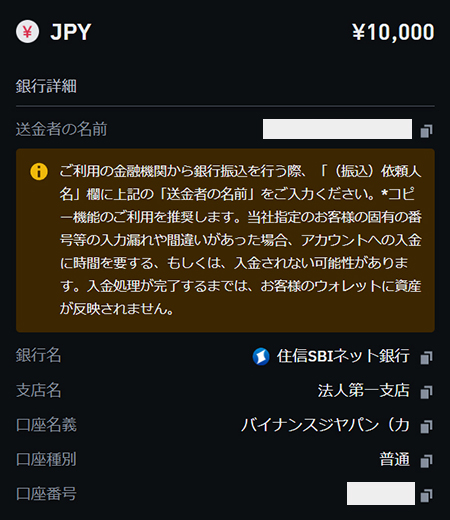
振込先の口座情報が表示されるので、こちらに日本円を振り込んでください。

振り込むとき、名前の前に番号を入れるのをお忘れなく!
バイナンスで暗号資産を購入する方法
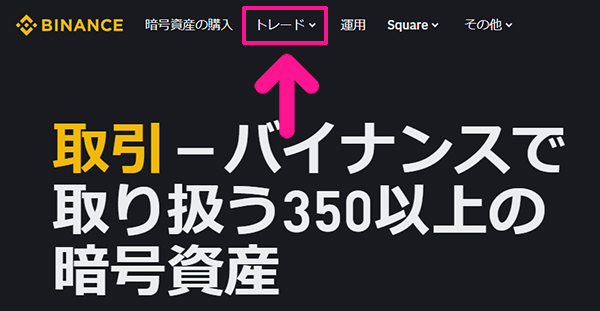
バイナンスに入金できたら、さっそく暗号資産を買っていきましょう。画面左上にある『トレード』をクリック。
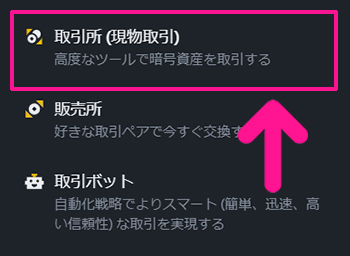
『取引所(現物取引)』をクリック。
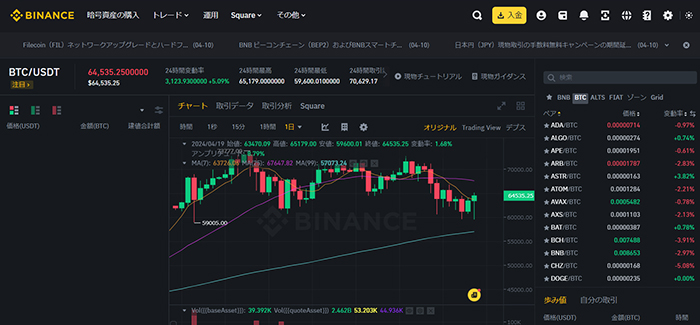
トレード画面がひらきました。
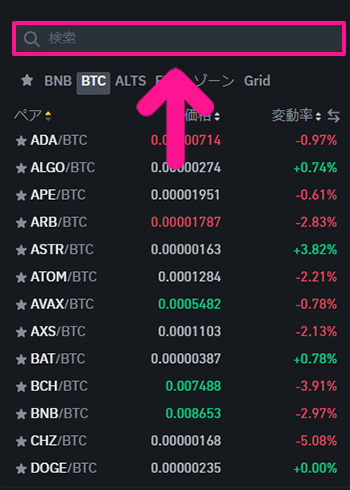
画面右上にある検索窓に、購入したい通貨を入力。
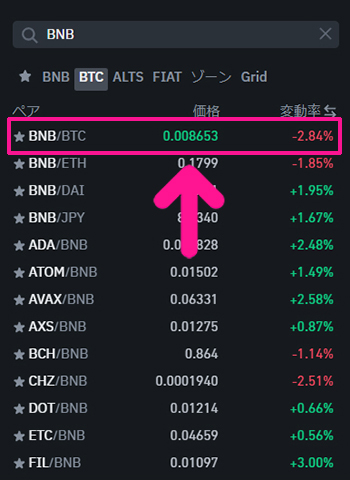
検索結果に表示された通貨ペアから、取引に使いたい通貨ペアをクリック。
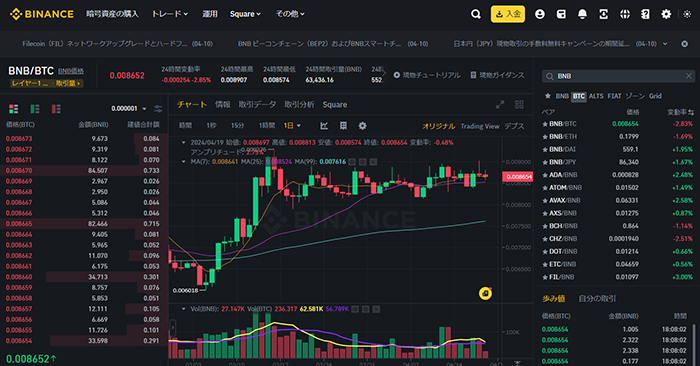
取引に使いたい通貨ペアのトレード画面がひらきました。
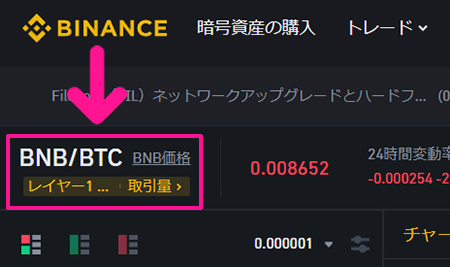
画面左上の通貨ペアが、取引に使いたい通貨になっていることを確認してください。
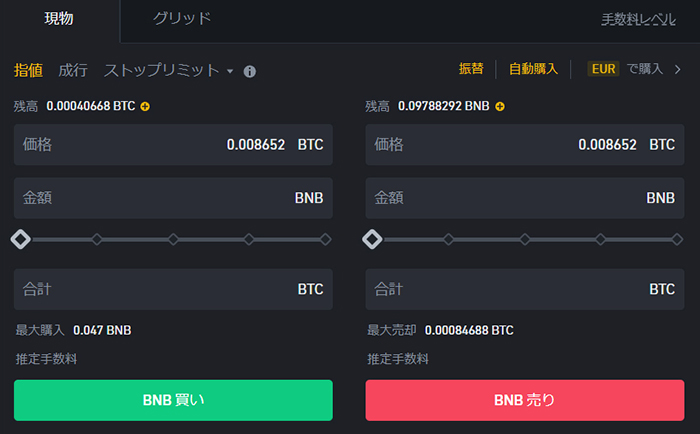
トレードは、画面中央下にあるこちらで行っていきます。

『買い』と『売り』がならんでいるので要注意!緑色ボタン『買い』の方をつかっていくよ!
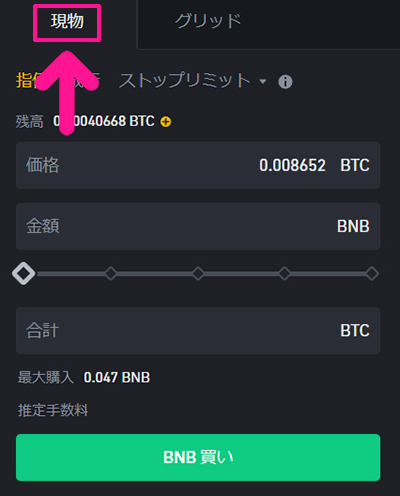
『現物』をクリック。
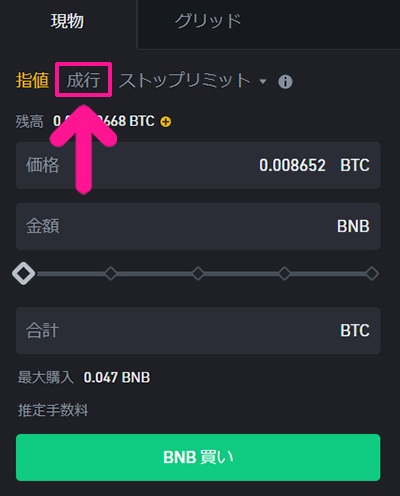
『成行』をクリック。

慣れている人は『指値』で取引してもOKだよ!
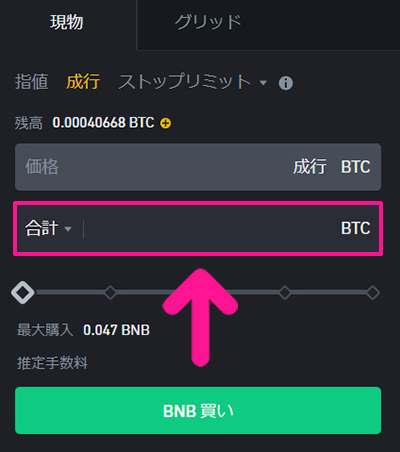
買いたい分の数量を入力。

通貨ごとに注文最低金額が決まっているよ!
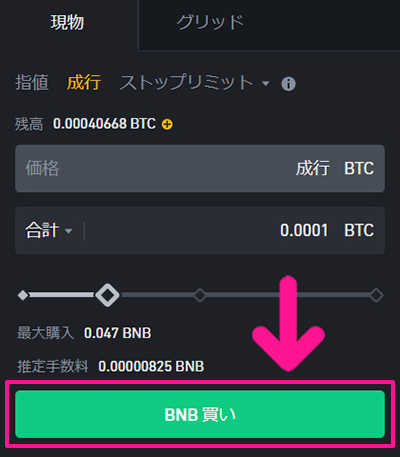
数値が入力できたら『(買いたい通貨)買い』ボタンをクリック。
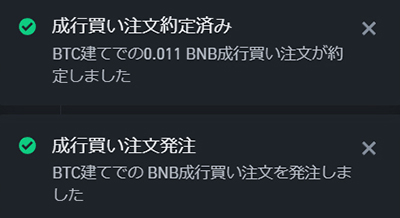
これで暗号資産が購入できました!
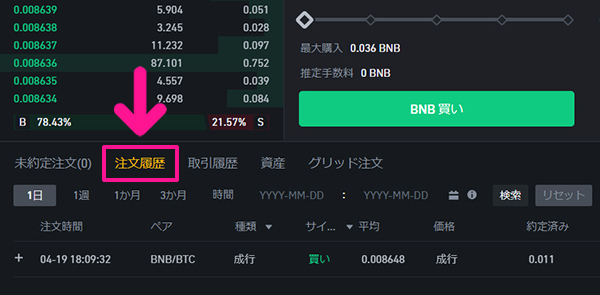
画面下にある『注文履歴』をクリック。
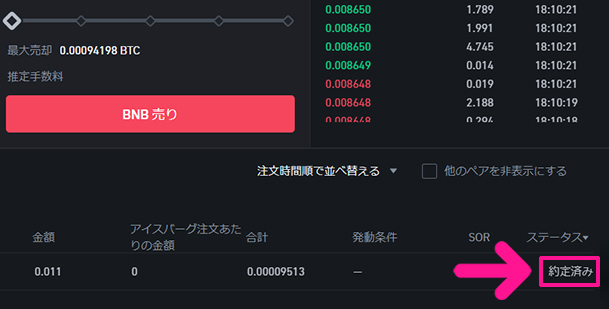
ステータスに『約定済み』と表示されていたらOKです!
バイナンスからメタマスクに送金する方法
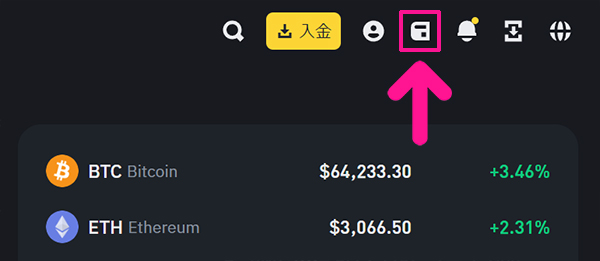
購入した暗号資産をメタマスクに送金していきましょう。画面右上にあるウォレットマークをクリック。
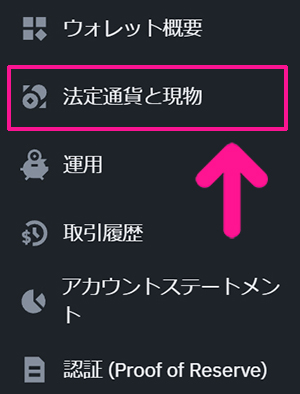
『法定通貨と現物』をクリック。
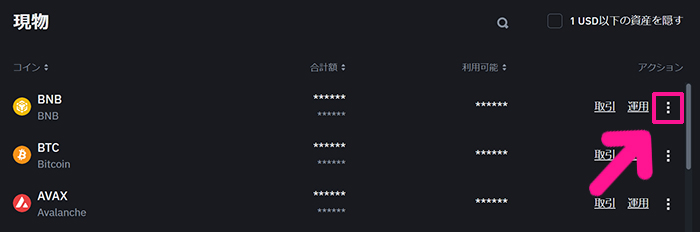
送金したい通貨の右側にる『オプションマーク』をクリック。
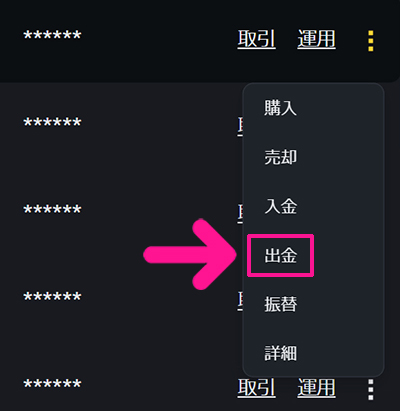
『出金』をクリック。
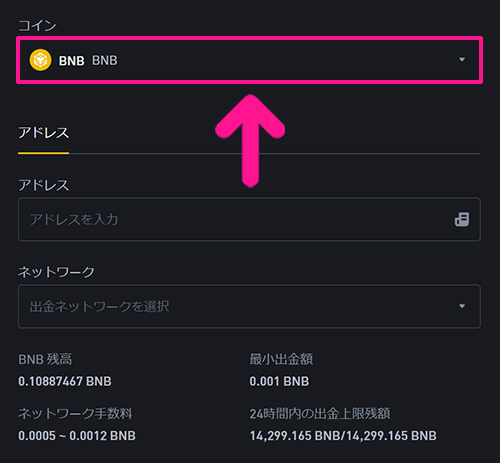
コインに、送金したい通貨が表示されていることを確認してください。
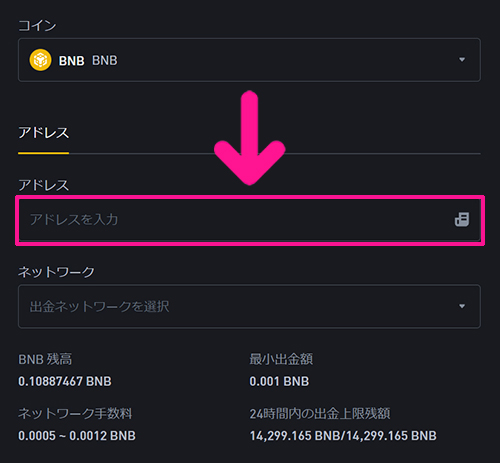
アドレスに、送金先メタマスクのウォレットアドレスを入力。
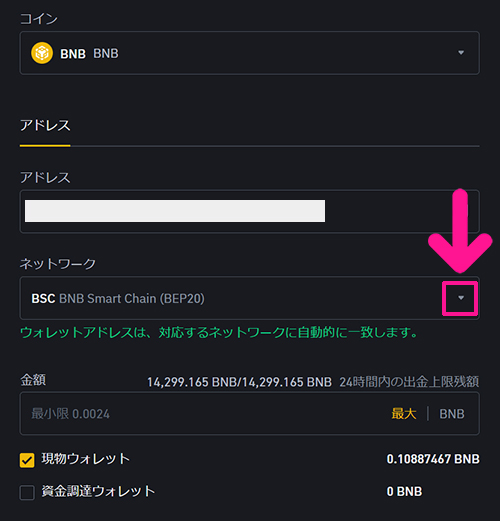
ネットワークの下向き矢印をクリック。
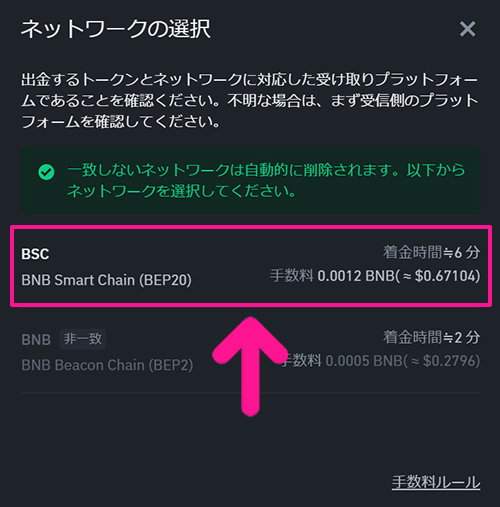
送金に使いたいネットワークをクリック。
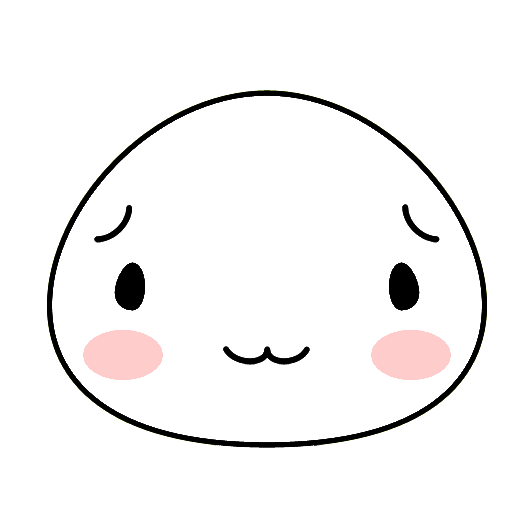
ネットワークをまちがえると、資産を失うので要注意だよ!
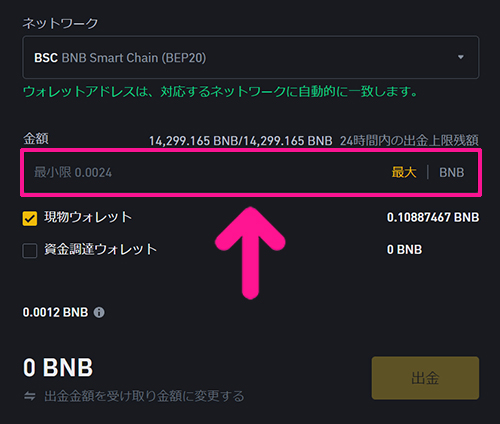
送金したい数量を入力。
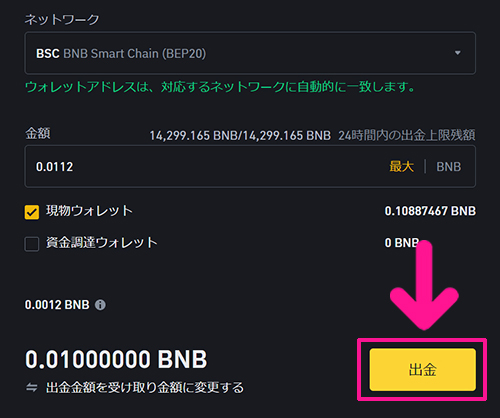
すべて入力できたら『出金』ボタンをクリック。
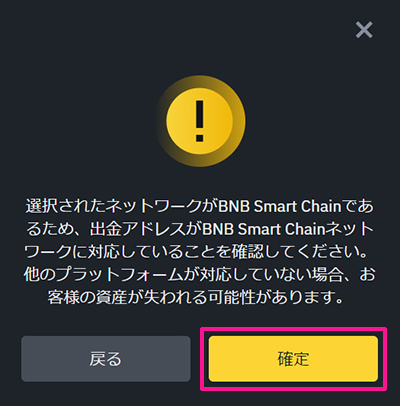
注意事項を確認して『確定』ボタンをクリック。
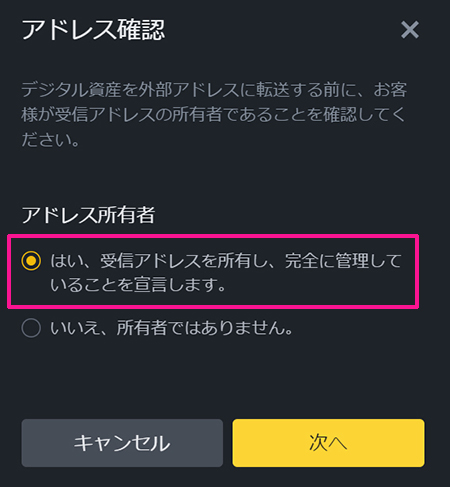
『はい』を選択。
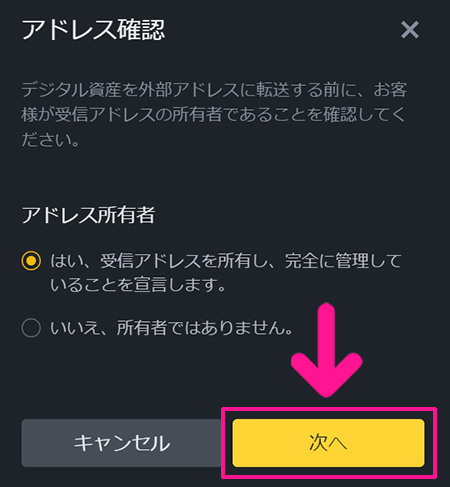
『次へ』ボタンをクリック。
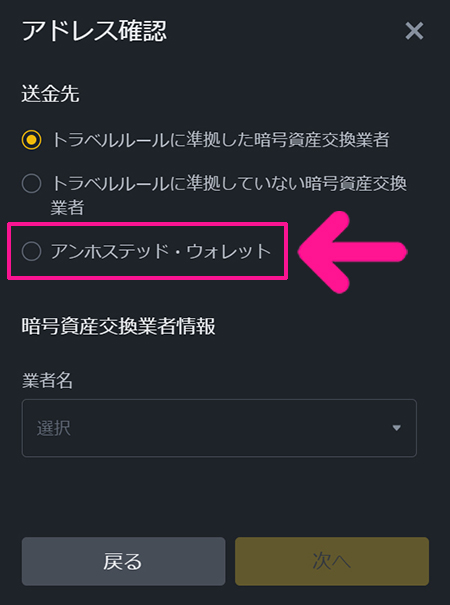
『アンホステッド・ウォレット』を選択。
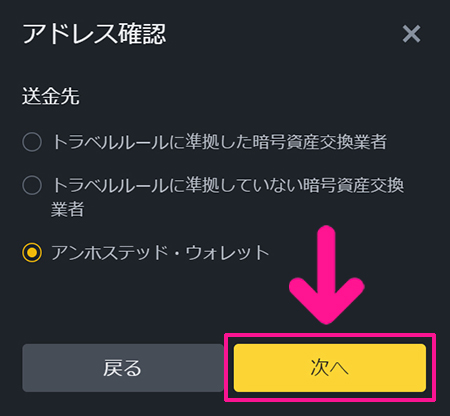
『次へ』ボタンをクリック。
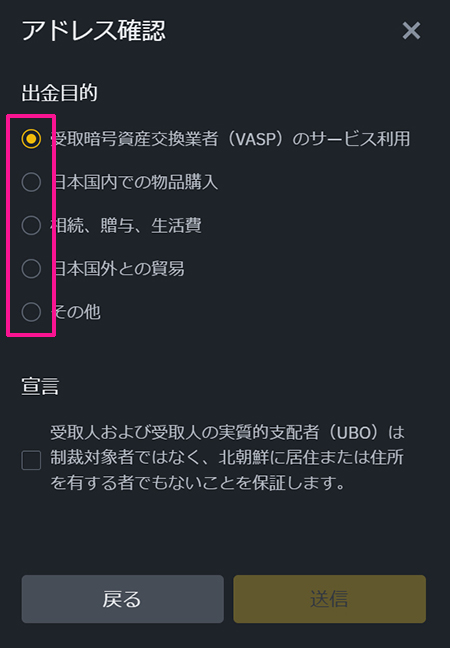
出金目的を選択。
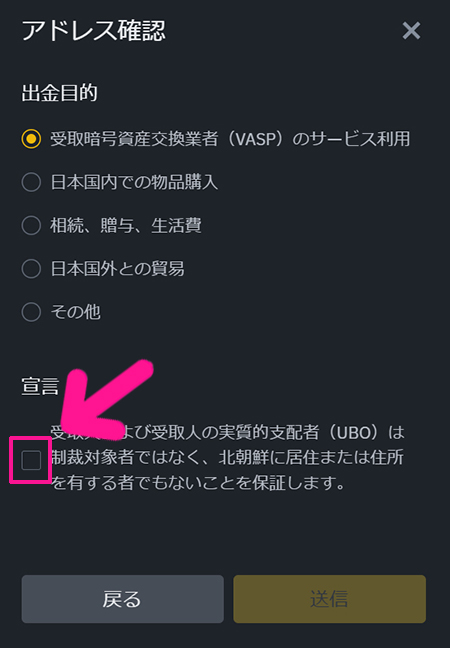
チェックボックスにチェック。
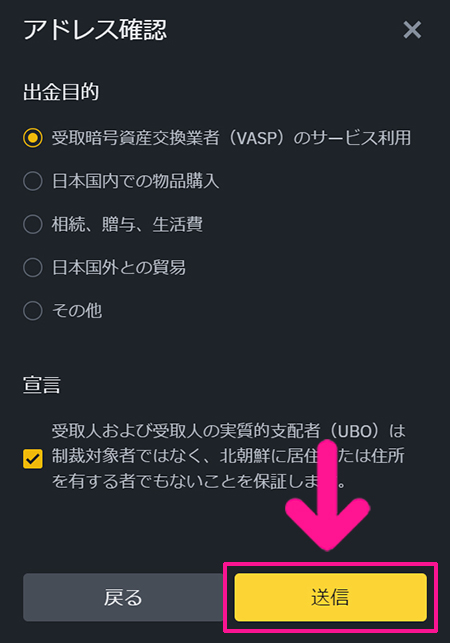
『送信』ボタンをクリック。
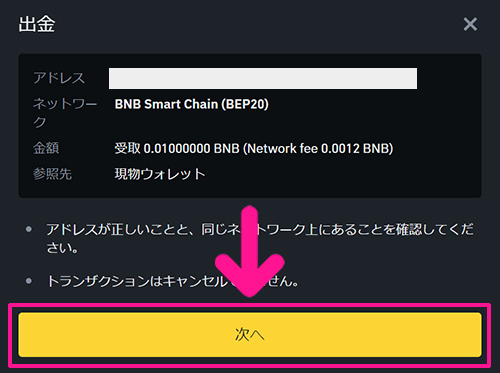
ネットワークがあっているか、再度、確認してから『次へ』ボタンをクリック。
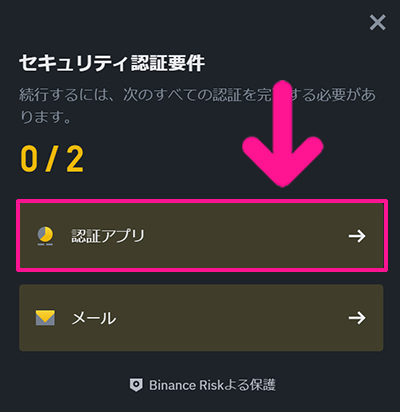
『認証アプリ』をクリック。
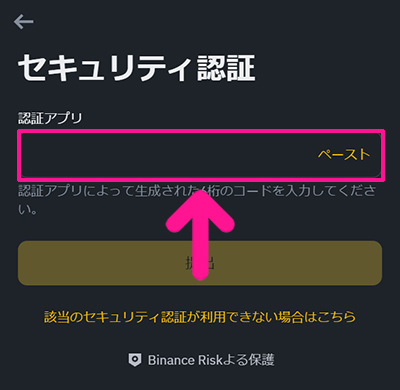
認証アプリで生成されたコードを入力。
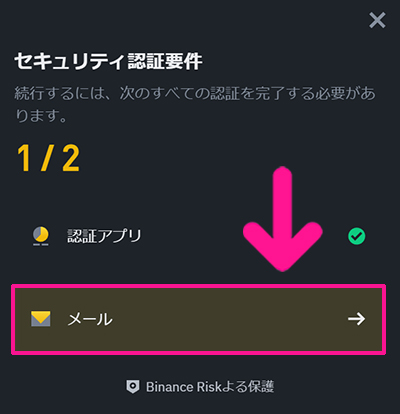
『メール』をクリック。
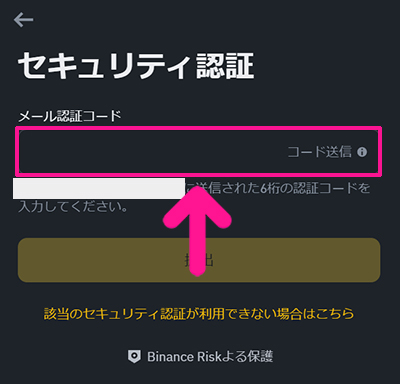
登録してあるメールアドレス宛に送られてきたコードを入力。
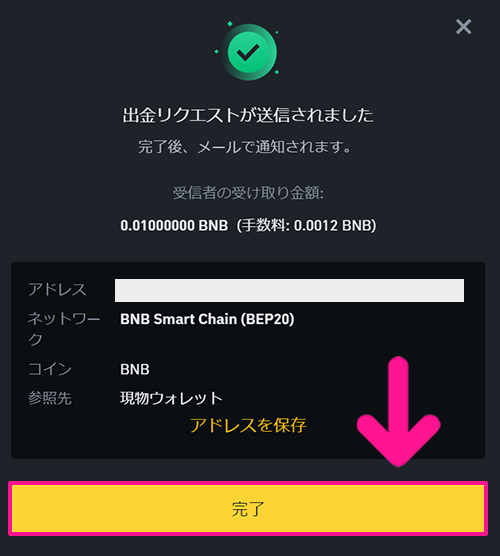
これで送金作業は完了です!『完了』ボタンをクリック。
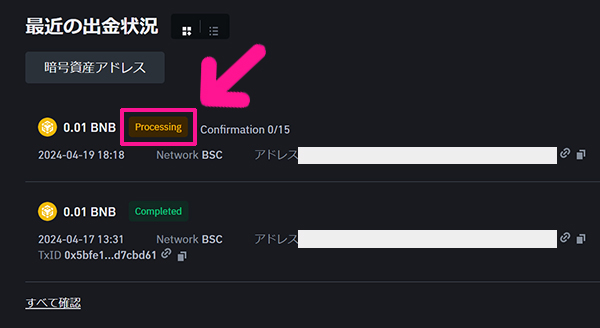
最近の出金状況に『Processing』と表示されていたら、まだ出金は完了していません。
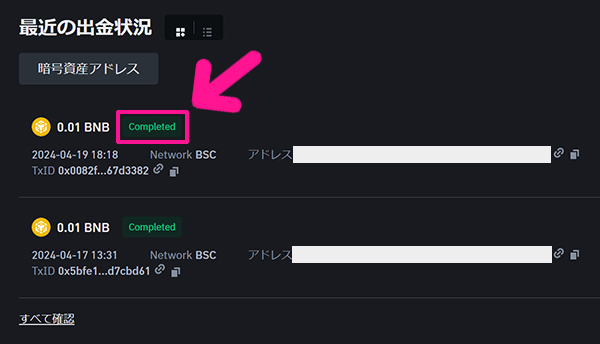
最近の出金状況に『Completed』と表示されたら、出金は完了です!
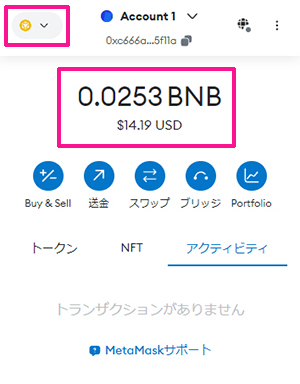
メタマスクをひらいて、きちんと送金できたか確認してください。
【スマホ版】バイナンスアプリの使い方
バイナンスにログインする方法
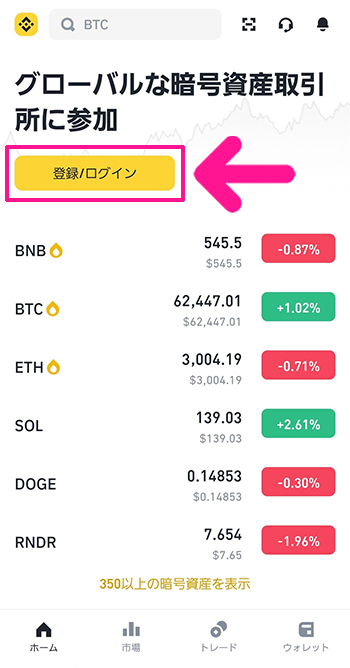
バイナンスアプリをひらいて『登録/ログイン』ボタンをタップ。
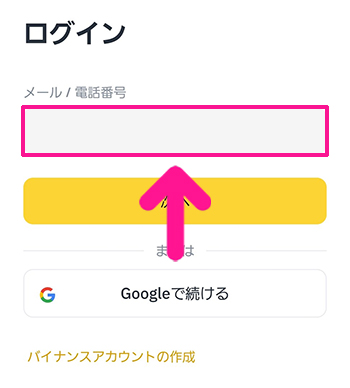
メールアドレスを入力。
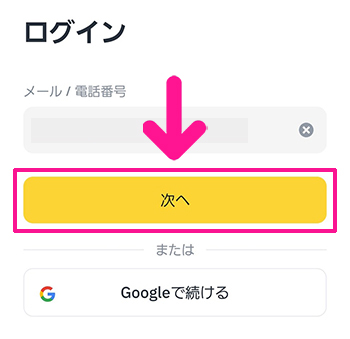
『次へ』ボタンをタップ。
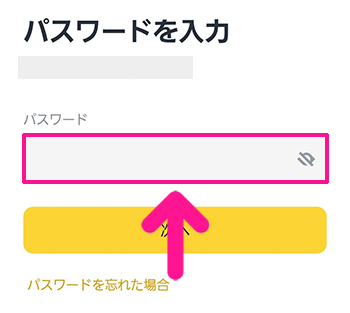
パスワードを入力。
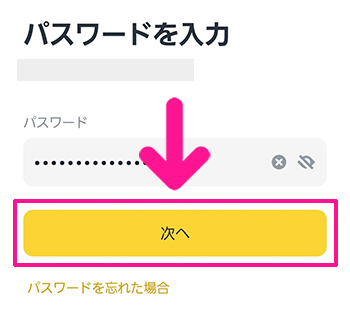
『次へ』ボタンをタップ。
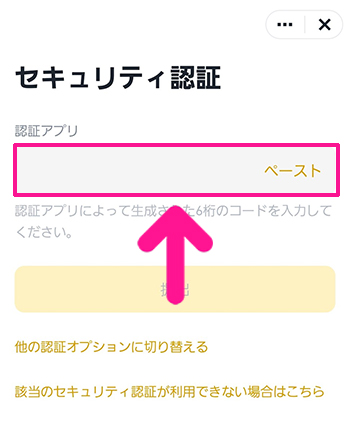
認証アプリで生成されたコードを入力。
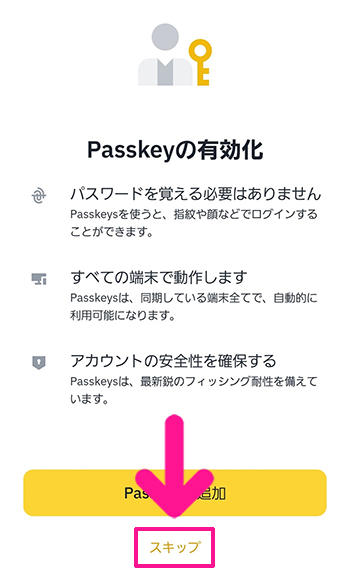
『スキップ』をタップ。

今回はスキップしちゃうけど、Passkeyを設定してもOKだよ!
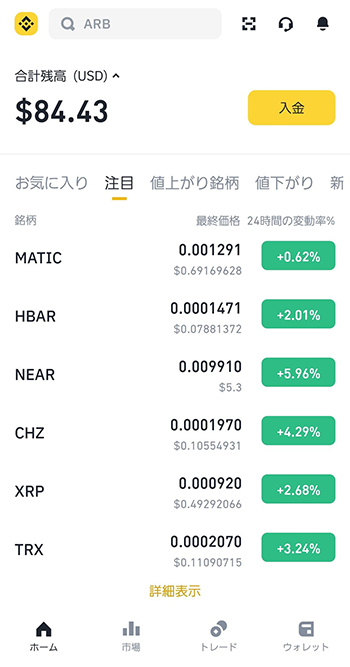
これでバイナンスにログインできました!
バイナンスに入金する方法
バイナンスに入金する主な方法を3つご紹介します。
- BTC(ビットコイン)を入金する
- ETH(イーサ)を入金する
- 日本円を入金する
それぞれ解説するので、お好きな入金方法ですすめてください。
バイナンスにBTCを入金する方法
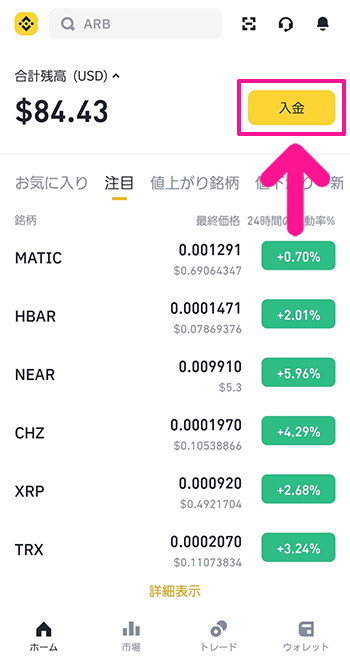
画面右上にある『入金』をタップ。
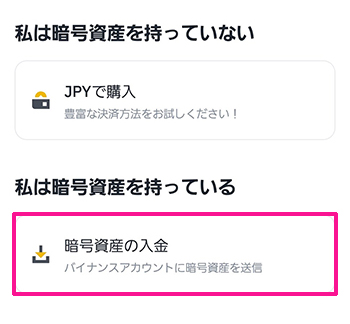
『暗号資産の入金』をタップ。
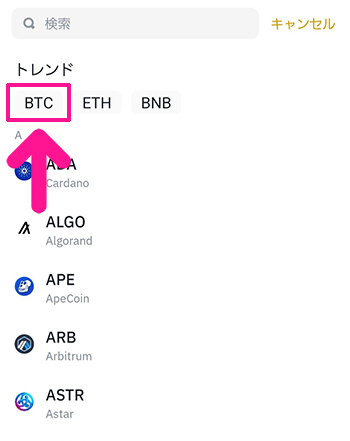
『BTC』をタップ。

トレンドに『BTC』が表示されない場合は、検索窓に『BTC』と入力してみよう!
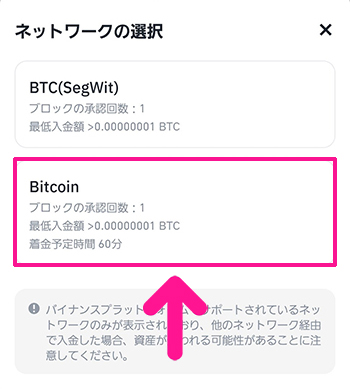
ネットワークの選択では『Bitcoin』をタップ。

ここ間違わないよう注意だよ!
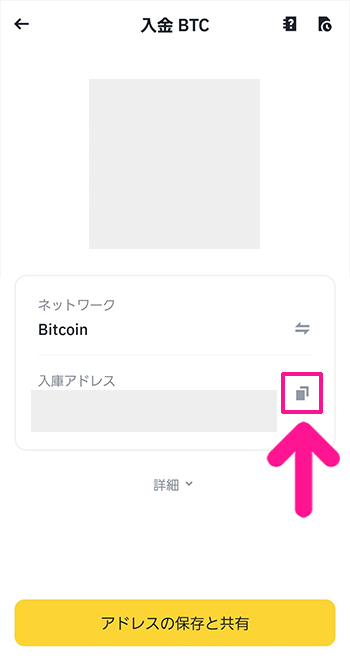
入庫アドレスが表示されるので、コピーマークをタップ。コピーしたウォレットアドレス宛に、BTCを送金してください。
バイナンスにETHを入金する方法
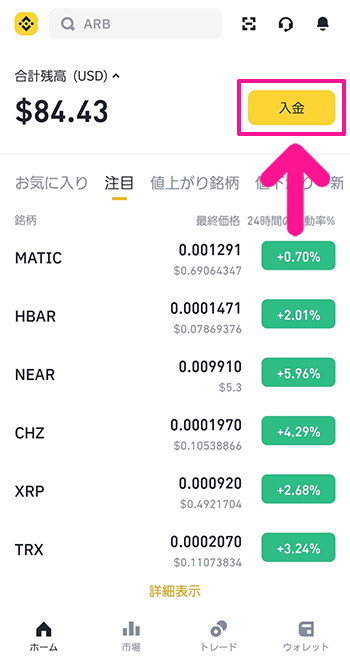
画面右上にある『入金』をタップ。
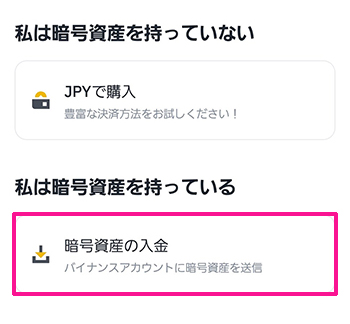
『暗号資産の入金』をタップ。
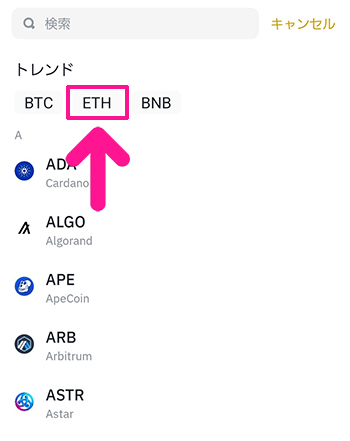
『ETH』をタップ。

トレンドに『ETH』が表示されない場合は、検索窓に『ETH』と入力してみよう!
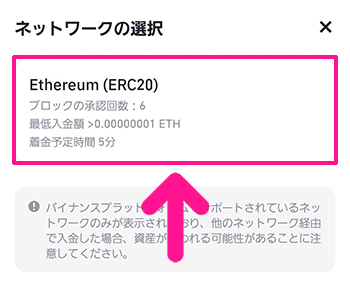
ネットワークの選択では『Ethereum(ERC20)』を選択。
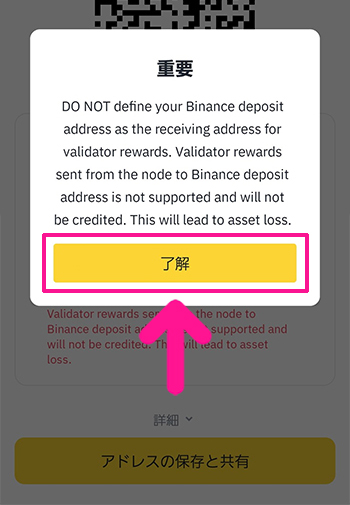
バリデータやノードをしている方向けのメッセージが表示されるので『了解』ボタンをタップ。
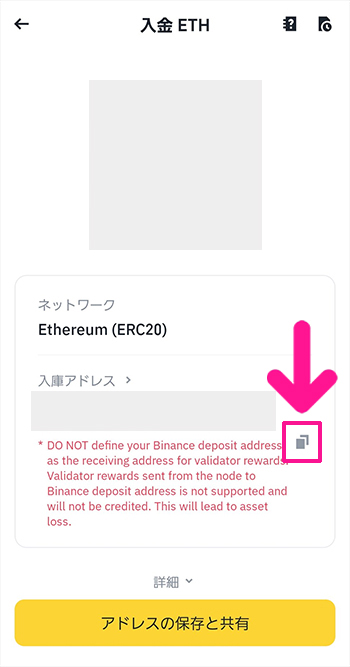
入庫アドレスが表示されるので、コピーマークをタップ。コピーしたウォレットアドレス宛に、ETHを送金してください。
バイナンスに日本円を入金する方法
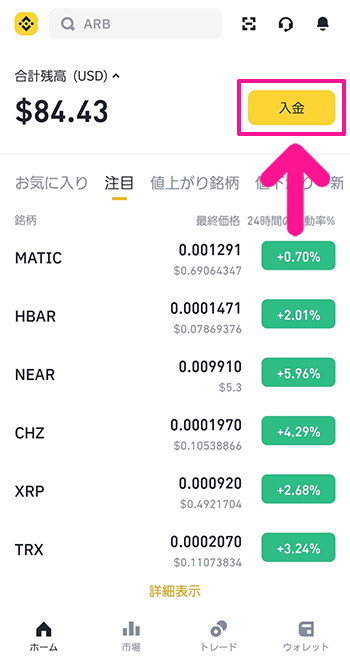
画面右上にある『入金』をタップ。
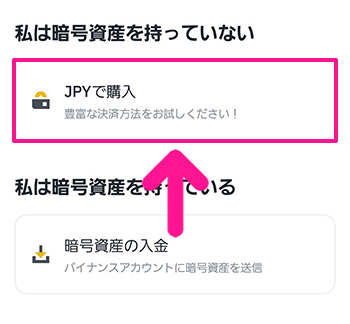
『JPYで購入』をタップ。
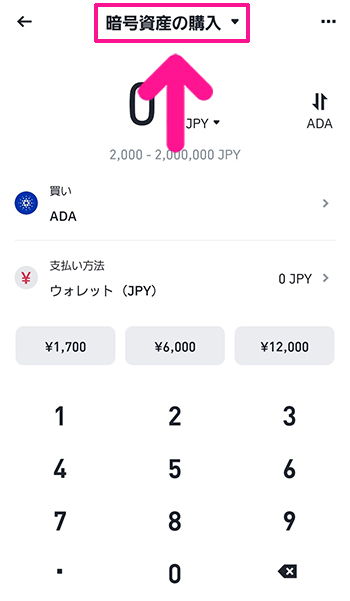
『暗号資産の購入』をタップ。
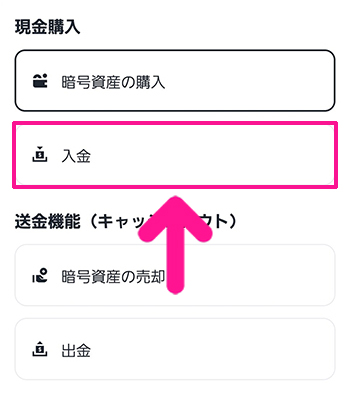
『入金』をタップ。
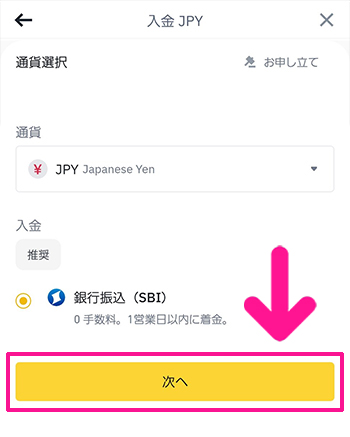
『次へ』ボタンをタップ。
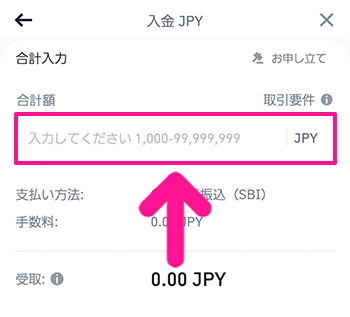
合計額に、日本円を入金したい金額を入力。
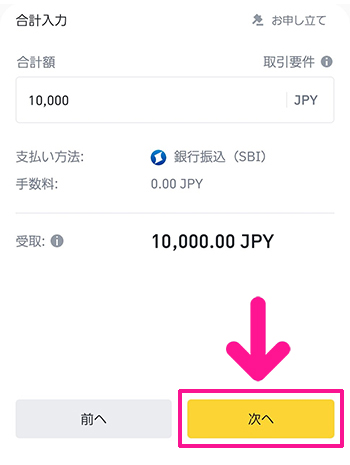
『次へ』ボタンをタップ。
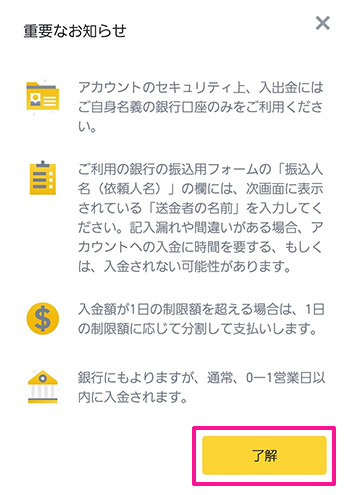
メッセージ内容を確認して『了解』ボタンをタップ。
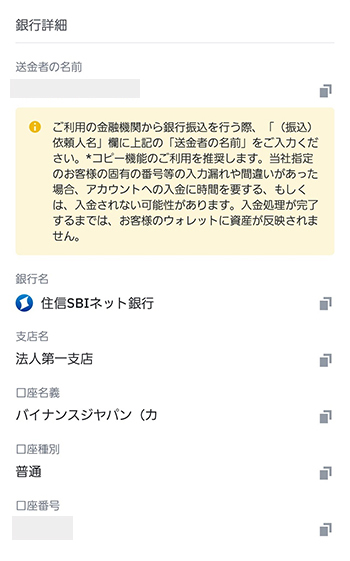
振込先の口座情報が表示されるので、こちらに日本円を振り込んでください。

振り込むとき、名前の前に番号を入れるのをお忘れなく!
入金できたか確認しよう
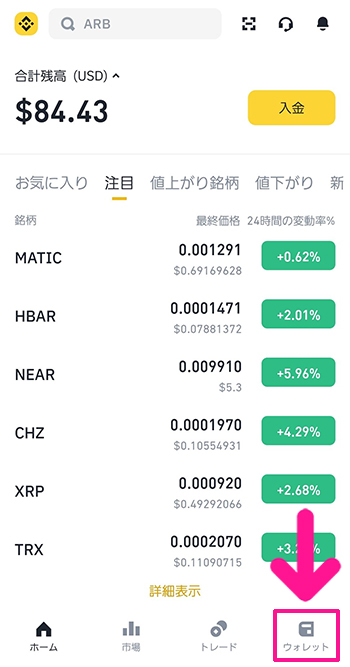
入金できたか確認していきましょう。画面右下にある『ウォレット』をタップ。
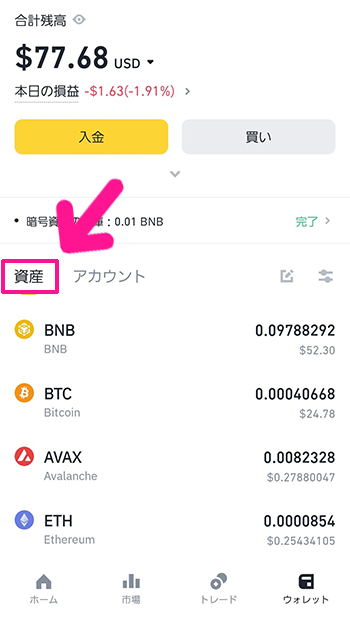
『資産』をタップ。

こちらの画面で、保有資産が確認できるよ!
バイナンスで暗号資産を購入する方法
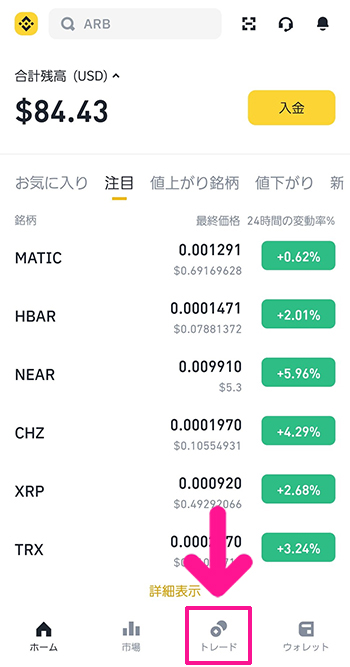
バイナンスに入金できたら、さっそく暗号資産を買っていきましょう。画面下にある『トレード』をタップ。
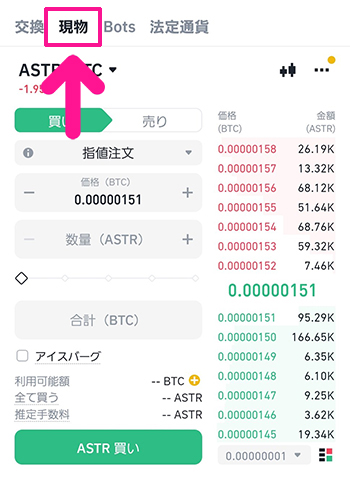
『現物』をタップ。
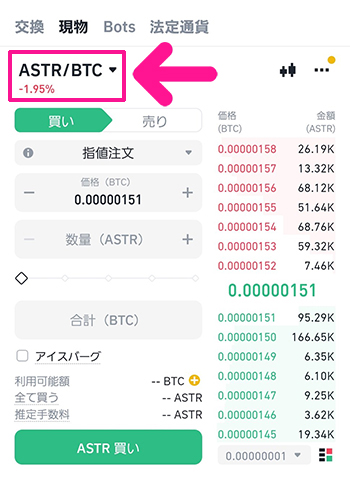
表示されている通貨ペアをタップ。
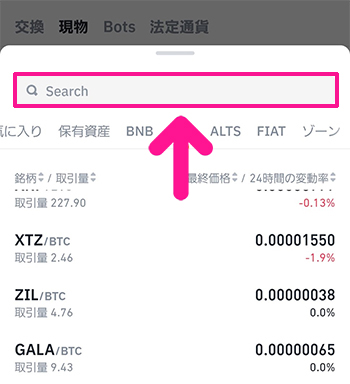
検索窓に、購入したい通貨を入力。
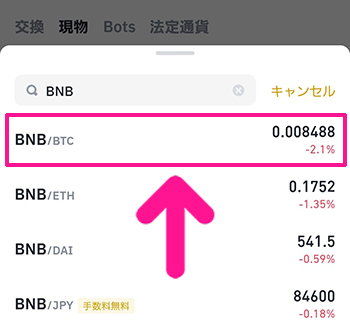
検索結果に表示された通貨ペアから、取引に使いたい通貨ペアをタップ。
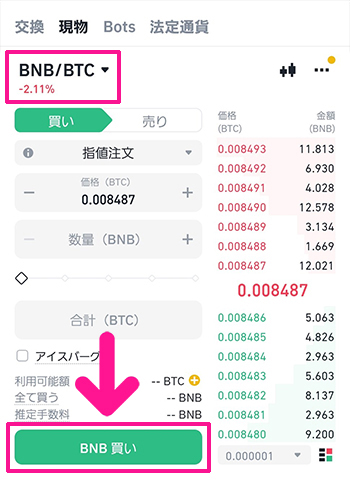
画面左上の通貨ペアが、取引に使いたい通貨になっていること、また画面左下に『(買いたい通貨)買い』と表示されていることを確認してください。
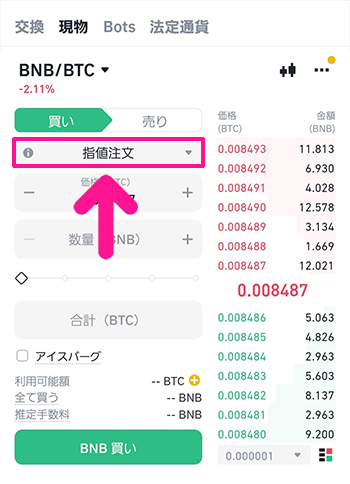
『指値注文』をタップ。

慣れている人は『指値注文』で取引してもOKだよ!
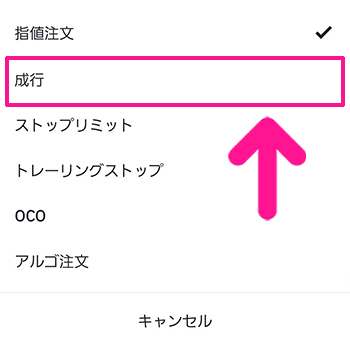
『成行』をタップ。
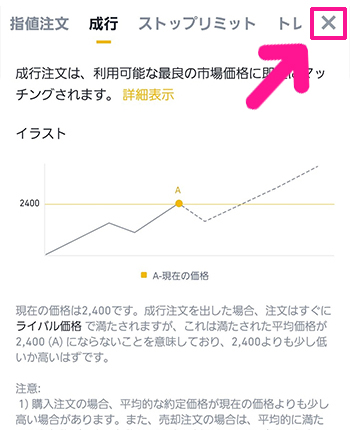
メッセージ内容を確認してから『×』マークをタップ。
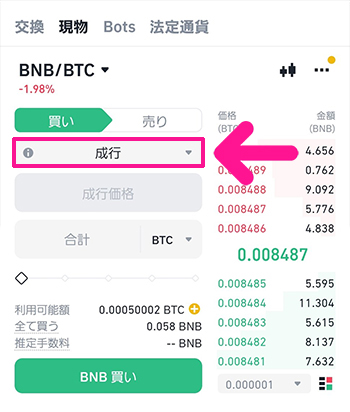
『成行』と表示されていることを確認。
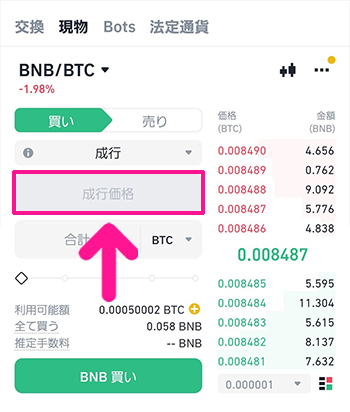
買いたい分の数量を入力。

通貨ごとに注文最低金額が決まっているよ!
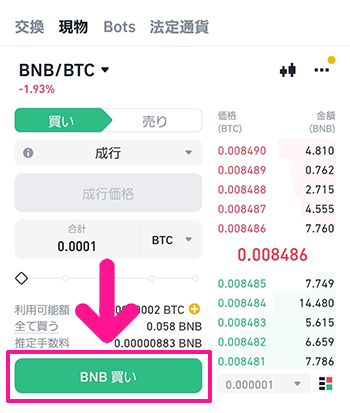
数値が入力できたら『(買いたい通貨)買い』ボタンをタップ。
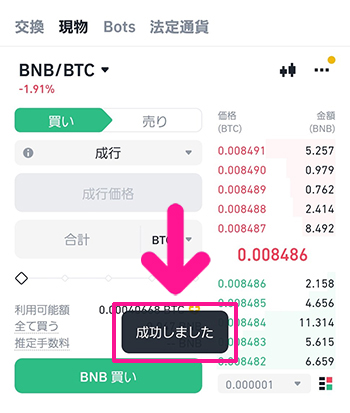
『成功しました』と表示されたらOKです!
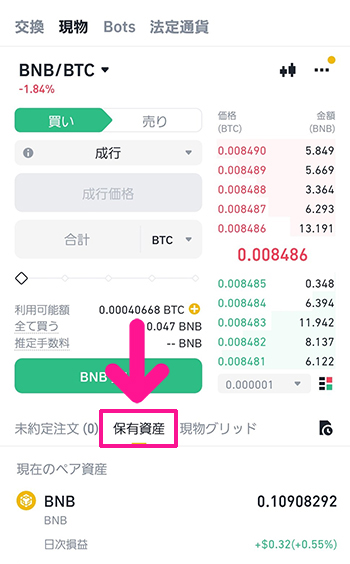
『保有資産』をタップして、購入した分の通貨が表示されているか確認してください。
バイナンスからメタマスクに送金する方法
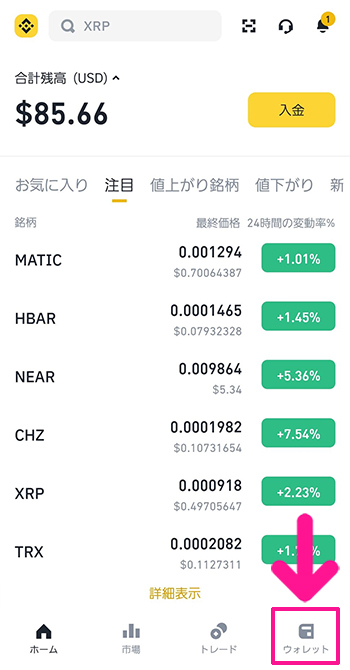
購入した暗号資産をメタマスクに送金していきましょう。画面右下にある『ウォレット』をタップ。
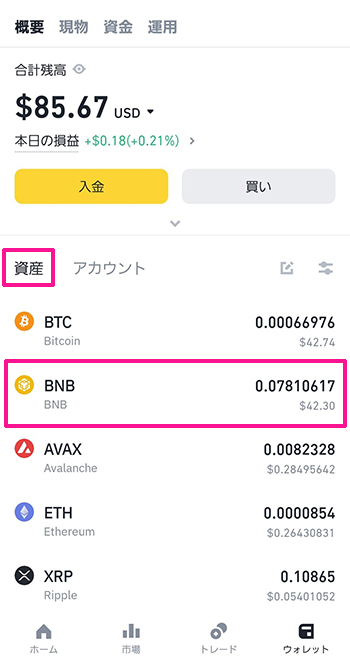
『資産』をタップ。つづいて送金したい通貨をタップ。
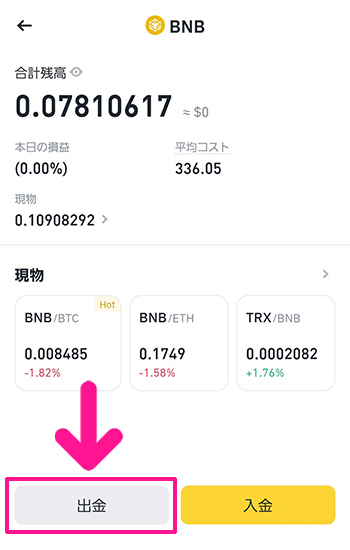
『出金』ボタンをタップ。
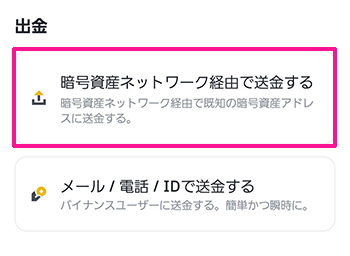
『暗号資産ネットワーク経由で送金する』をタップ。
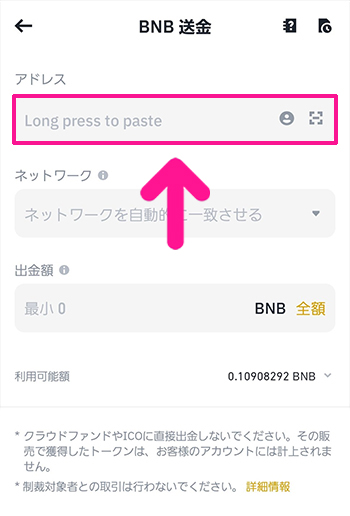
アドレスに、送金先メタマスクのウォレットアドレスを入力。
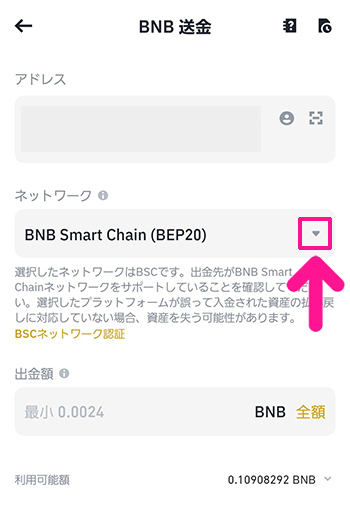
ネットワークの下向き矢印をタップ。
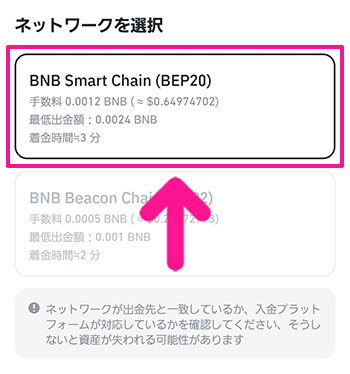
送金に使いたいネットワークをタップ。
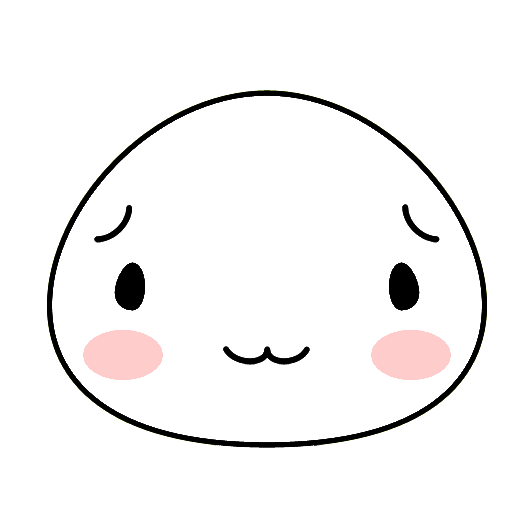
ネットワークをまちがえると、資産を失うので要注意だよ!
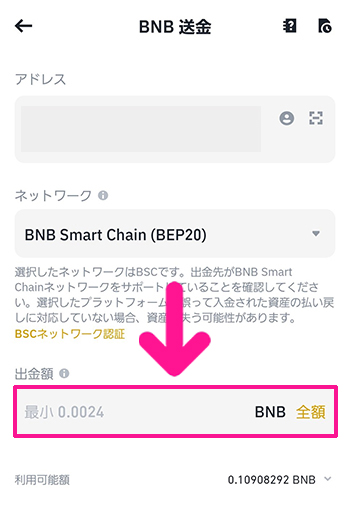
送金したい数量を入力。
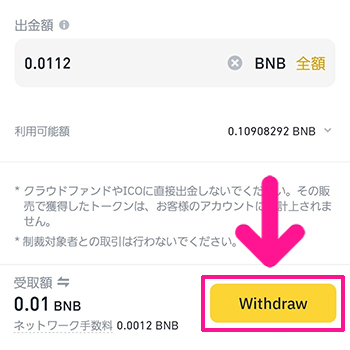
すべて入力できたら『Withdraw』ボタンをタップ
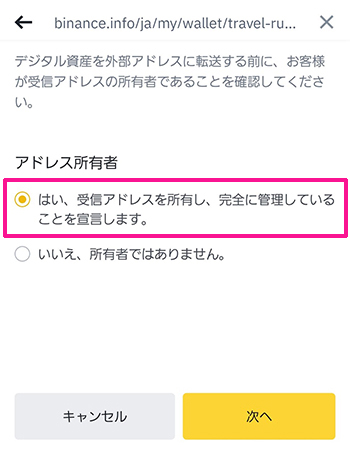
『はい』を選択。
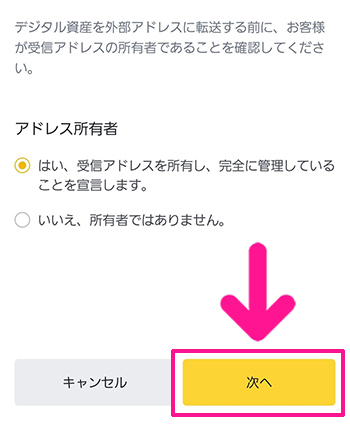
『次へ』ボタンをタップ。
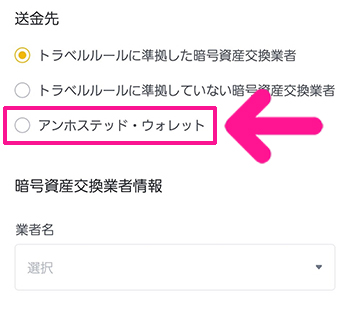
『アンホステッド・ウォレット』を選択。
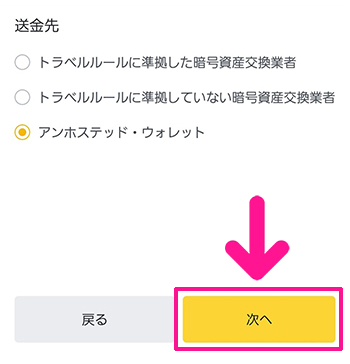
『次へ』ボタンをタップ。
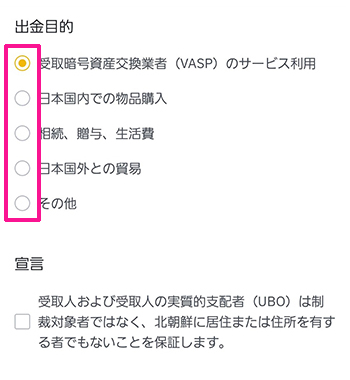
出金目的を選択。
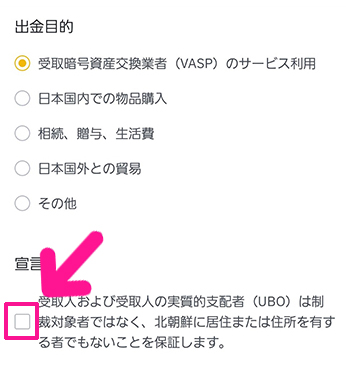
チャックボックスにチェック。
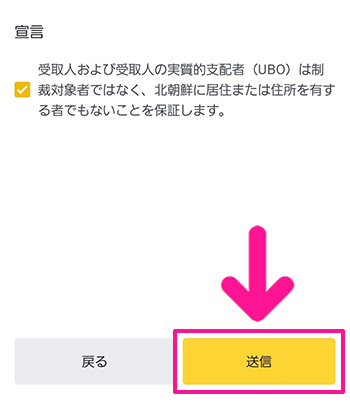
『送信』ボタンをタップ。
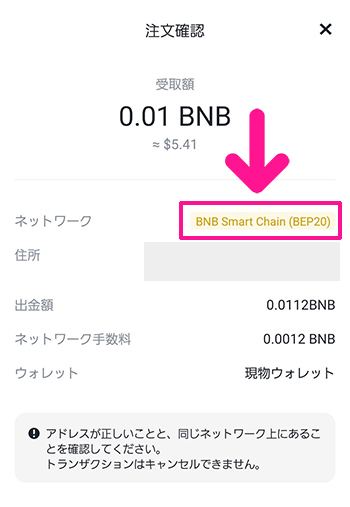
ネットワークがあっているか、再度、確認してください。
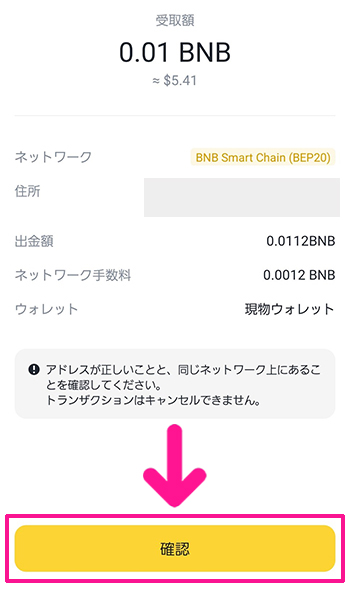
内容にまちがいがないか確認できたら『確認』ボタンをタップ。
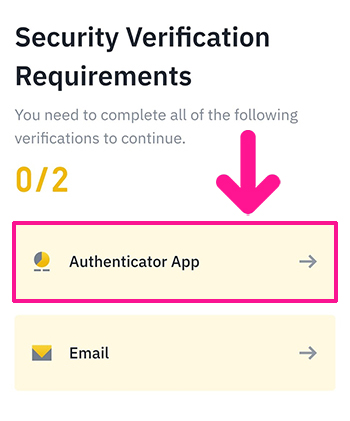
『Authenticator App』をタップ。
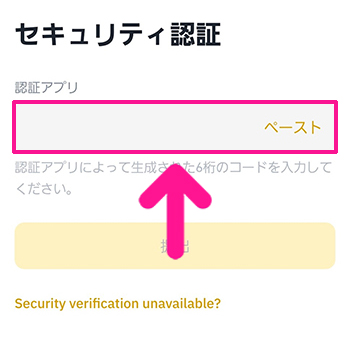
認証アプリで生成されたコードを入力。
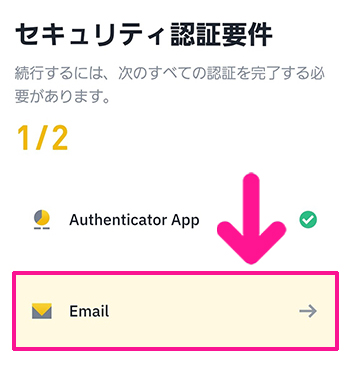
『Email』をタップ。
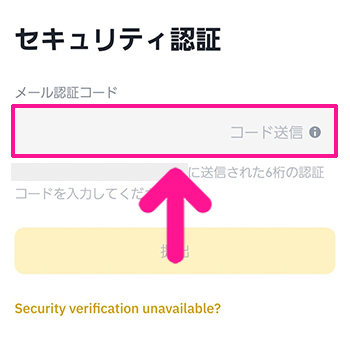
登録してあるメールアドレス宛に送られてきたコードを入力。
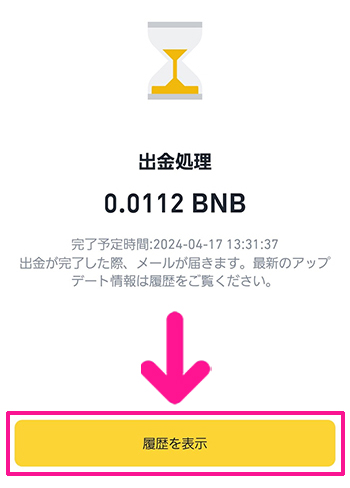
これで送金作業は完了です!『履歴を表示』ボタンをタップ。
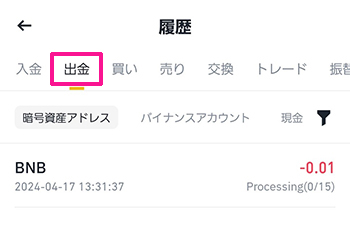
履歴の『出金』で出金履歴が確認できます。
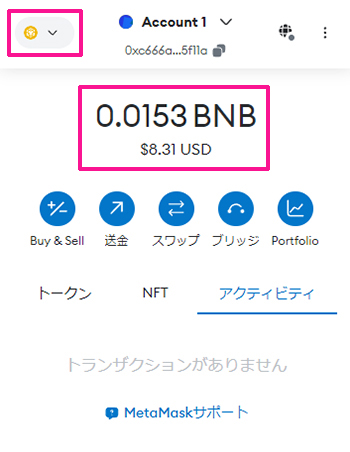
メタマスクをひらいて、きちんと送金できたか確認してください。